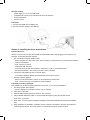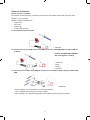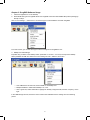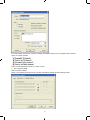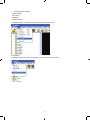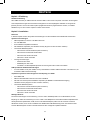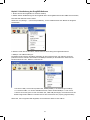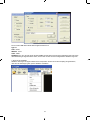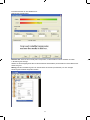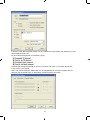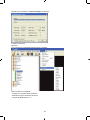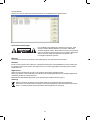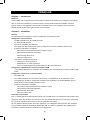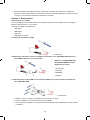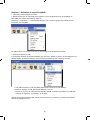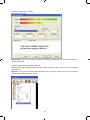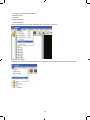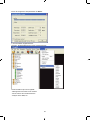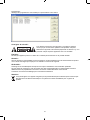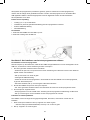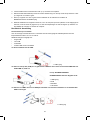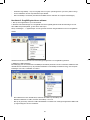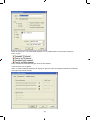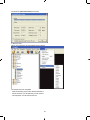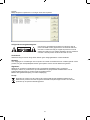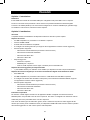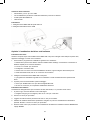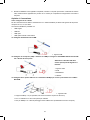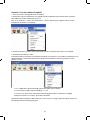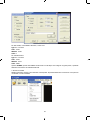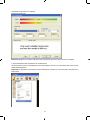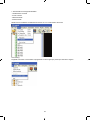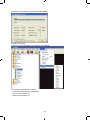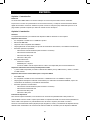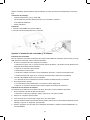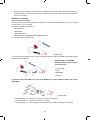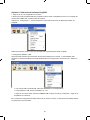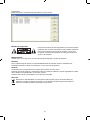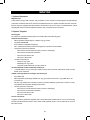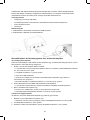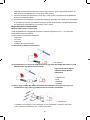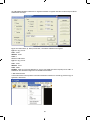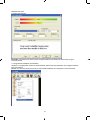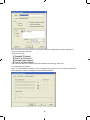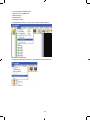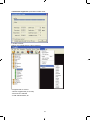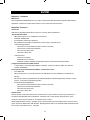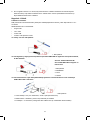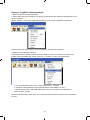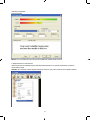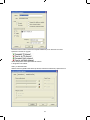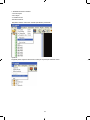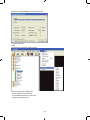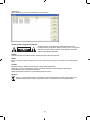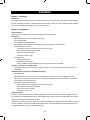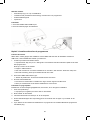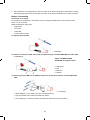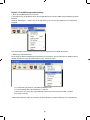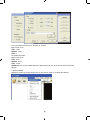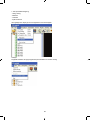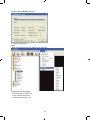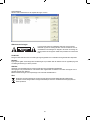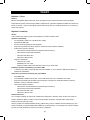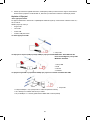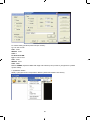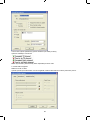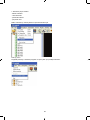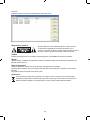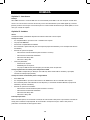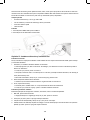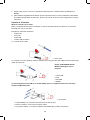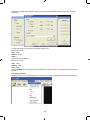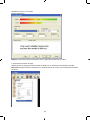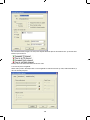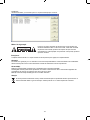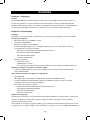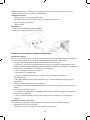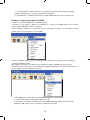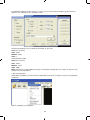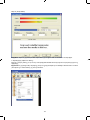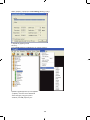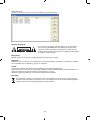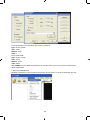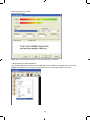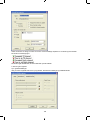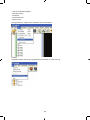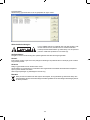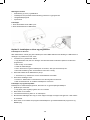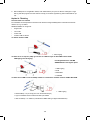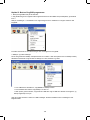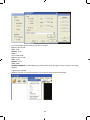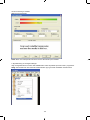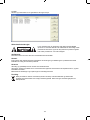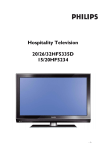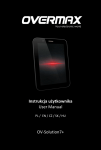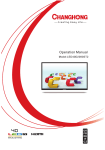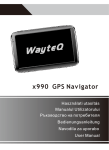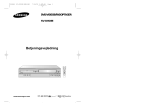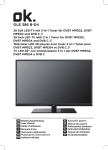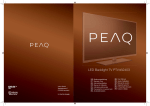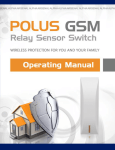Download König SAT-USB01-KN TV set-top boxe
Transcript
SAT-USB01-KN MANUAL (p. 2 ) USB Sat Mini Box ANLEITUNG (s. 12 ) USB Sat Mini Box MODE D’EMPLOI (p. 22 ) Sat Box Mini USB GEBRUIKSAANWIJZING (p. 32 ) USB Sat Mini Box MANUALE (p. 42 ) MINI SAT BOX CON PORTA USB MANUAL DE USO (p. 52 ) Caja mini USB Sat HASZNÁLATI ÚTMUTATÓ (o. 62.) USB Sat Mini Box KÄYTTÖOHJE (s. 72 ) USB Sat Mini vastaanotin BRUKSANVISNING (s. 82 ) USB Sat Mini Box NÁVOD K POUŽITÍ (s. 92 ) USB Sat Mini Box MANUAL DE UTILIZARE (p. 102 ) Mini box Sat USB ΕΓΧΕΙΡΙ∆ΙΟ XPHΣHΣ (σελ. 112 ) Μίνι USB ∆ορυφορικό Κουτί BRUGERVEJLEDNING (p. 122 ) USB Sat Mini Box VEILEDNING (p. 132 ) USB Sat Mini Box ENGLISH USB Sat Mini Box Chapter 1: Introduction Definition The SAT-USB01-KN is a USB version that is connected to the USB 2.0 port of a computer. It gives unprecedented access to Internet services and any “Freeview” broadcast digital satellite television channel (DVB-S). It can also be connected to any set top box to watch full screen satellite pay TV via our ‘capture function’. Chapter 2: Installation Summary The system requirements and the installation of the USB device are described in this chapter. System requirements • IBM compatible PC with P4 1700 MHz or above • At least 256 MB RAM • Sound blaster compatible audio card • 3D graphic card recommended (with hardware overlay support, up to date drivers) • Supported operating systems: • ® - Windows XP Home/Professional (Service Pack 2 required) - Windows XP Professional X64 Edition - Windows Vista X86 and X64 - Windows 7 X86 and X64 ® ® ® Additional requirements: ® - DirectX 9 or above - MediaPlayer 9 or above - At least 10 GB or above hard disc space necessary for PVR functionality ® Additional system requirements for USB devices • 1 Available USB 2.0 port (do not use a USB 2.0 hub). If there are Slave and Master USB’s, it requires a USB Master. Recommended system requirements for HDTV reception • SAT-USB01-KN • IBM compatible PC with Intel Pentium 4 or AMD Athlon™ XP CPU with 2400 MHz or above • 3D AGP or PCI express graphic card recommended (with MPEG2 hardware acceleration, hardware ® ® overlay support and up to date drivers) • Recommended operating systems: ® - Windows XP Home/Professional (Service Pack 2 required) - Windows XP Professional X64 Edition - Windows Vista X86 and X64 - Windows 7 X86 and X64 ® ® ® Important information For best results, a screen resolution of 800 x 600 pixels with 16 bit colour depth or above is recommended for use with DVB applications. A screen resolution of at least 1280 x 1024 pixels with 24 bit colour depth or above is recommended for HDTV. All system drivers (main board, graphics, sound and network adapter drivers) should be updated to the current version before installing the driver for the SatBox Mini USB device. The operating system should also be updated with all available service packs and hot fixes. 2 Package contents • Power supply (7.5 V/1 A) and USB cable • Installation CD (contains User’s Guide) with driver and software • Quick Install Guide • Remote control Installation 1. Connect SAT-USB01-KN to USB2.0 port. 2. Connect the power supply to the USB box. Chapter 3: Installing the driver and software Installing the driver Start the computer. The first time after installing the SAT-USB01-KN or after plugging in the USB box, the message “Found New Hardware” appears. 1. The “Found New Hardware Wizard” starts. →Select the option “No, Not at This Time” within the dialog “Can Windows Connect to Windows Update to Search for Software?” →Click “Cancel” to continue →Unplug the USB connector. →Insert the driver CD and start installation of the driver, or just run “Drivers\setup.exe”. →Microsoft Certification, click “Continue Anyway” until it is finished. 2. Connect the SAT-USB01-KN to the computer again. →“Found New Hardware Wizard” will automatically find the driver location. 3. Now this message appears. →Drivers for the “DVBS Video” contain no driver signature from Microsoft. →Click “Continue Anyway” to complete the driver installation. Installation of software packages The installation of the data reception application, Server4PC, is a run through installation. 1. First the language menu appears. →Choose language (e.g. English) and click “OK” to proceed. 2. Click “Next” to proceed. 3. Read the DVB License Agreement and click “Yes” to accept. 4. Use the default destination folder or choose a destination path by using the “Browse” button. Press “Next” to proceed. 5. Press “Next” to proceed with the software installation and install the MPEGCAP software and MPEG4 plug. 6. When installation of ProgDVB is completed, restart computer to activate the changes. Save data and close all applications first. Then click “Finish” to complete the setup and restart computer. 3 Chapter 4: Connection How to connect to a satellite For reception of DVB services in combination with most common satellite systems with frequency range between 10.7 to 12.75 GHz. Satellite reception is possible with: • Single-LNB • Twin-LNB • Quad- LNB • Quattro-LNB via switch 4.1 Connected directly to the LNB: 1. LNB Input 4.2 Connect a set top box (STB) and use one LNB by loop out to SAT-USB01-KN from STB’s LNB out, or RF out. Caution: STB MUST BE POWERED OFF when Digistar is working 1. LNB Input 2. STB 3. INPUT 4. OUTPUT 4.3 Connect up to four LNB’s with a DiSEqC switch to receive multiple satellites with your SatBox Mini USB. 1. LNB Input →Support DiSEqC 1.0 (2.0 possible but no return path function) →Up to 4 satellites with 4 frequency areas per satellite. →Not for DiSEqC 1.2 / USALS (will damage the STA-USB01-KN and maybe the computer) 4 Chapter 5: ProgDVB Software Usage 1. Click the ProgDVB icon on the desktop. 2. Select DVB card type for ProgDVB: When use ProgDVB comes from SAT-USB01-KN product package go directly to step 3. Click on the “Settings”→ “Device list” to choose the type of card installed to work with ProgDVB. From this window, you can see what type of card is configured for ProgDVB to use: 3. DiSEqC and LNB settings: Important thing to define is the DiSEqC switch parameter to connect 1 or more (more requires a DiSEqC switch) satellites to DVB card. Enter the correct settings of LOF1, SWITCH, and LOF2. → One LNB/antenna to DVB card, select NONE on the DiSEqC box. → Multiple satellites or LNBs select DiSEqC 1.0 or 2.0. → Click a green dot, select ADD LNB or highlight an already configured LNB, and click “Property” on the right. In the LNB settings window, select the correct values. Most satellites use the settings as in the following picture: 5 For other satellites such as Nimiq and Echostar, the values are: - Type: Ku or circular - LOF1: 11250 - SWITCH: 12700 - LOF2: 0 For Dual band LNB: - Type: Ku or circular - LOF1: 10750 - SWITCH: 11700 - LOF2: - POWER: option when SAT-USB01-KN powers the LNB. Once done, you are ready to scan your selected 10600 satellites. 4. Scanning satellites Satellites transmit via many transponders. You can scan part of a satellite, or all of it. 6 Scan window for a satellite: Scan Transponder Remember: Manually scan each transponder to find all channels on a satellite. 5. Customizing display settings: Select display options for the satellite channels listing by right clicking on the left side of the application. Important: The IR handset can be used to change the channel up and down only after sorting the channel lists. 7 From this window, choose how you want to display the different aspects of your satellite and its channels. There are 4 types of feeds: There are also data feeds that carry no audio or video. 6. Fine-tuning ProgDVB: Audio and video settings: Select how ProgDVB will output sound and video, DirectShow settings and time shifting values. 8 7. Viewing satellite reception: - Regular display - Full-screen - Resizable - Movable window. The display mode is selectable by right-clicking with the mouse button. Time shifting: ProgDVB will continue to store the program on the hard drive for later viewing. 9 Setup screen Time shifting parameters: 8. Additional features: Languages: Many language translations are available for ProgDVB. Add-on features to ProgDVB: - Display subtitles when available - Others control antenna motors - Analyze the DVB stream, etc. 10 Scheduler: View the listings and commands to customize your own version. Safety precautions: To reduce risk of electric shock, this product should ONLY be opened by an authorized technician when service is required. Disconnect the product from mains and other equipment if a problem should occur. Do not expose the product to water or moisture. Maintenance: Clean only with a dry cloth. Do not use cleaning solvents or abrasives. Warranty: No guarantee or liability can be accepted for any changes and modifications of the product or damage caused due to incorrect use of this product. General: Designs and specifications are subject to change without notice. All logos brands and product names are trademarks or registered trademarks of their respective holders and are hereby recognized as such. Keep this manual and packaging for future reference. Attention: This product is marked with this symbol. It means that used electrical and electronic products should not be mixed with general household waste. There is a separate collections system for these products. 11 DEUTSCH USB Sat Mini Box Kapitel 1: Einleitung Gerätebeschreibung SAT-USB01-KN wird per USB-Anschluss mit dem USB 2.0-Port eines Computers verbunden. Es ermöglicht einen beispiellosen Zugriff auf Internet-Serviceangebote und frei empfangbare Satelliten-TV-Programme (DVB-S). Es kann auch an eine Set-Top-Box (Digital-Sat-Receiver) angeschlossen werden, um Vollbild Satelliten-Pay-TV über unsere Capture-Funktion anzuschauen. Kapitel 2: Installation Übersicht In diesem Kapitel werden die Systemvoraussetzungen und die Installation des USB-Geräts beschrieben. Systemvoraussetzungen • IBM-kompatibler PC mit P4 1700 MHz oder mehr • min. 256 MB RAM • Sound Blaster-kompatible Soundkarte • 3D Grafikkarte empfohlen (mit Hardware-Overlay-Support und den neuesten Treibern) • unterstützte Betriebssysteme: • - Windows XP Home/Professional (Service Pack 2) - Windows XP Professional 64-Bit Edition - Windows Vista 32-Bit und 64-Bit - Windows 7 32-Bit und 64-Bit sonstige Anforderungen: - DirectX 9 oder höher - MediaPlayer 9 oder höher - mindestens 10 GB Festplattenspeicher für Nutzung der PVR-Funktion erforderlich USB-spezifische Hardwareanforderungen • ein freier USB 2.0-Port (kein USB 2.0-Hub). Falls Master und Slave USB-Anschlüsse vorhanden sind, ist ein Master-USB-Anschluss benötigt. empfohlene Systemvoraussetzungen für den Empfang von HDTV • SAT-USB01-KN • IBM P4 oder AMD Athlon XP CPU mit mind. 2400 MHz • 3D-AGP oder PCI-Express Grafikkarte empfohlen (mit MPEG-2 Hardwarebeschleunigung, Hardware-Overlay-Support und den neuesten Treibern) • unterstützte Betriebssysteme: - Windows XP Home/Professional (Service Pack 2) - Windows XP Professional 64-Bit Edition - Windows Vista 32-Bit und 64-Bit - Windows 7 32-Bit und 64-Bit Wichtiger Hinweis Für DVB-Anwendungen ist eine Auflösung von mind. 800 x 600 Bildpunkten und 16-Bit Farbtiefe, für den Empfang von HDTV eine Auflösung von mind. 1280 x 1024 Bildpunkten und 24-Bit Farbtiefe empfehlenswert. Alle Systemtreiber (Mainboard, Grafik, Sound und Netzwerkadapter) sollten auf die neuesten Versionen aktualisiert werden, bevor mit der Installation des SatBox Mini USB-Gerätes begonnen wird. Ebenso sollte sich das Betriebssystem auf dem neuesten Stand mit allen verfügbaren Updates befinden. 12 Lieferumfang • Netzteil (7,5 V/1 A) und USB-Kabel • Installations-CD (mit Benutzerhandbuch) mit Treibern und Software • Schnellinstallationsanweisungen • Fernbedienung Installation 1. Verbinden Sie SAT-USB01-KN mit dem USB 2.0-Port am PC/Notebook. 2. Schließen Sie das Netzteil an SAT-USB01-KN an. Kapitel 3: Installation der Treiber und der Software Installation der Treiber Starten Sie Ihren Computer. Bei der ersten Inbetriebnahme bzw. nach dem Anschließen der SAT-USB01-KN USB-Box erscheint die Meldung „Neue Hardware gefunden“ auf dem Bildschirm. 1. Der Assistent für das Suchen neuer Hardware startet. -> Wählen Sie aus dem Dialog „Soll eine Verbindung mit Windows Update hergestellt werden...?“ die Option „Nein, diesmal nicht.“ -> Klicken Sie auf „Abbrechen“ -> Entfernen Sie das USB-Kabel. -> Legen Sie die CD ein und starten Sie die Installation der Treiber, indem Sie „Drivers\setup.exe“ ausführen. -> Microsoft-Zertifizierung, klicken Sie „Trotzdem fortsetzen“ und setzen Sie die Installation fort. 2. Schließen Sie das SAT-USB01-KN erneut an den Computer an. -> Der Assistent zur Installation neuer Treibersoftware wird nun die benötigten Treiber automatisch erkennen. 3. Daraufhin werden Ihnen die folgende Meldung angezeigt: -> fehlende Treibersignatur von „DVBS Video“ -> Klicken Sie auf „Fortsetzen“ um die Installation der Treiber dennoch abzuschließen. Installation des Softwarepaketes Zum Empfang von Daten ist die Installation der Anwendung „Server4PC“ nötig. 1. Zuerst erscheint das Sprachmenü. -> Wählen Sie eine Sprache und klicken Sie auf „OK“. 2. Klicken Sie auf „Weiter“ um fortzufahren. 3. Lesen Sie die DVB-Lizenz-Erklärung und klicken Sie auf „Ja“, um diese zu akzeptieren. 4. Verwenden Sie das Standard-Installationsverzeichnis oder wählen Sie per Klick auf „Durchsuchen“ ein anderes Verzeichnis für das Programm aus. Klicken Sie dann auf „Weiter“, um fortzufahren. 13 5. Klicken Sie „Weiter“, um die Installation fortzusetzen und installieren Sie die MPEG-CAP-Software und das MPEG-4-Plugin. 6. Starten Sie den Computer nach erfolgter Installation von ProgDVB neu, um auf die neuen Funktionen zugreifen zu können. Schließen Sie zuvor alle Programme und speichern Sie alle wichtigen Daten, klicken Sie dann auf „Beenden“, um den Computer neuzustarten. Kapitel 4: Verkabelung Anschluss an eine Satellitenantenne (LNB) Zum Empfang von DVB-Angeboten in Kombination mit den gängigen Satellitensystemen in dem Frequenzbereich zwischen 10,7 GHz bis 12,75 GHz. Empfang über Satellit ist möglich per Anschluss an: • Einfach-LNB • Doppel-LNB • 4x-LNB • Quattro-LNB + Switch 4.1 Direktanschluss an das LNB: 1. LNB Eingang 4.2 Weiterleitung des Signals von einem Sat-Receiver: Verbinden Sie den LNB-Ausgang (Loop oder LNB out) des Sat-Receivers mit dem Eingang des SAT-USB01-KN. Achtung: DER SAT-RECEIVER MUSS während des Betriebes des SAT-USB01-KN AUSGESCHALTET SEIN 1. LNB Eingang 2. SAT-RECEIVER 3. EINGANG 4. AUSGANG 4.3 Schließen Sie bis zu vier LNBs per DiSEqC-Schalter an das SatBox Mini USB-Gerät an, um Sendungen von bis zu vier verschiedenen Antennen zu empfangen. 1. LNB-Eingang -> Untersützt DiSEqC 1.0 (2.0 möglich, allerdings ohne Rückleitungsfunktion (return path function)) -> Empfang von bis zu 4 Satelliten mit 4 Frequenzbereichen pro Satellit. -> Nicht geeignet für DiSEqC 1.2 / USALS (kann zu Schäden am STA-USB01-KN und evtl. am Computer führen.) 14 Kapitel 5: Handhabung der ProgDVB-Software 1. Klicken Sie auf das ProgDVB-Icon auf Ihrem Desktop. 2. Wählen Sie den DVB-Kartentyp für das ProgDVB: Wenn Sie ProgDVB mit dem SAT-USB01-KN verwenden, lesen Sie bitte direkt bei Schritt 3 weiter. Klicken Sie auf „Settings“ -> „Device list (Geräteliste)“, um die installierte Karte zum Betrieb mit ProgDVB auszuwählen. In diesem Fenster können Sie sehen, welche Karte zur Verwendung mit ProgDVB aktiviert ist: 3. DiSEqC- und LNB-Einstellungen: Eingestellt werden müssen die DiSEqC-Parameter für den Anschluss einer oder mehrerer Antennen (mehrere Antennen erfordern den Einsatz eines DiSEqC-Schalters) an die DVB-Karte. Geben Sie die korrekten Werte für LOF1, SWITCH, und LOF2 ein. -> Bei einem LNB (= einer Antenne) wählen Sie „NONE (KEINE)“ in der Einstellung für DiSEqC. -> Für mehrere LNBs, d.h. mehrere Satellitenantennen, stellen Sie bitte DiSEqC 1.0 oder 2.0 ein. -> Klicken Sie auf den grünen Punkt und wählen Sie „ ADD LNB (hinzufügen)“ oder aktivieren Sie ein bereits konfiguriertes LNB aus und klicken Sie auf der rechten Seite auf „Property (Eigenschaften)“. Setzen Sie, wie im folgenden Bild dargestellt, die erforderlichen Werte für das LNB ein. 15 Für Universal-LNBs sehen diese Werte folgendermaßen aus: Type: Ku LOF1: 09750 SWITCH: 11700 LOF2: 10600 POWER-Option: Für den Fall, dass das SAT-USB01-KN die Stromversorgung des LNB übernimmt. Wenn Sie diese Einstellungen abgeschlossen haben, können Sie mit dem Scan der ausgewählten Satelliten beginnen. 4. Scannen der Satelliten Satelliten übertragen ihr Signal mithilfe vieler Transponder. Sie können für den Empfang einige Bereiche, oder aber die Übertragung des ganzen Satelliten auswählen. 16 Informationsfenster für den Satellitenscan: Scannen des Transponders Beachten Sie: Scannen Sie manuell jeden Transponder, um alle Kanäle auf einem Satelliten zu finden. 5. Einstellung der Anzeige: Wählen Sie die Anzeigeeigenschaften für die Senderliste des Satelliten per Rechtsklick im linken Bereich der Anwendung aus. Wichtig: Die IR-Fernbedienung kann für das Wechseln der Sender (Hoch/Runter) nur nach erfolgter Sortierung der Kanalliste eingesetzt werden. 17 In diesem Fenster kann eingestellt werden, wie die verschiedenen Eigenschaften der Satelliten und ihrer Kanäle darstellt werden soll. Es gibt für die Empfangsinhalte 3 verschiedene Typen: Außerdem gibt es Empfangsinhalte, bei denen es sich weder um Audio- noch Videoinhalte handelt. 6. Fein-Tuning von ProgDVB: Audio- und Videoeinstellungen: Wählen Sie aus, wie ProgDVB Sound und Video ausgeben soll und verändern Sie die Einstellungen von DirectShow und Zeitversetzung (time-shift). 18 7. Anzeige der per Satellit empfangenen Inhalte: - normale Bildschirmanzeige - Vollbildschirm - in veränderbarer Größe - im verschiebbaren Fenster. Der Anzeigemodus kann über Rechtsklick auf den Listeneintrag verändert werden. Timeshift (zeitversetzt Fernsehen): ProgDVB kann Programme zur Wiedergabe zu einem späteren Zeitpunkt aufzeichnen. 19 Einstellung der Parameter zur Zeitversetzung (time-shifting): 8. Weitere Funktionen: Sprachen: Für ProgDVB sind verschiedene Menüsprachen verfügbar. Add-on Features für ProgDVB: - Anzeige von Untertiteln (falls vorhanden) - Motorsteuerung der Antennenausrichtung - Analyse des DVB-Streams, u.a. 20 Aufnahmeplaner: Schauen Sie sich die Auflistung und Kommandos an und erstellen Sie ihre eigene Version. Sicherheitsvorkehrungen: Um das Risiko eines elektrischen Schlags zu verringern, sollte dieses Produkt AUSSCHLIESSLICH von einem autorisierten Techniker geöffnet werden. Bei Problemen trennen Sie das Gerät bitte von der Spannungsversorgung und von anderen Geräten ab. Stellen Sie sicher, dass das Gerät nicht mit Wasser oder Feuchtigkeit in Berührung kommt. Wartung: Nur mit einem trockenen Tuch säubern. Keine Reinigungs- oder Scheuermittel verwenden. Garantie: Es kann keine Garantie oder Haftung für irgendwelche Änderungen oder Modifikationen des Produkts oder für Schäden übernommen werden, die aufgrund einer nicht ordnungsgemäßen Anwendung des Produkts entstanden sind. Allgemeines: Design und technische Daten können ohne vorherige Ankündigung geändert werden. Alle Logos, Marken und Produktnamen sind Marken oder eingetragene Marken ihrer jeweiligen Eigentümer und werden hiermit als solche anerkannt. Bitte bewahren Sie Bedienungsanleitung und Verpackung für spätere Verwendung auf. Achtung: Dieses Produkt ist mit diesem Symbol gekennzeichnet. Es bedeutet, dass die ausgedienten elektrischen und elektronischen Produkte nicht mit dem allgemeinen Haushaltsmüll entsorgt werden dürfen. Für diese Produkte stehen gesonderte Sammelsysteme zur Verfügung. 21 FRANÇAIS Sat Box Mini USB Chapitre 1 : Introduction Définition Le SAT-USB01-KN correspond à une version USB connectée au port USB 2.0 d’un ordinateur. Cet appareil offre un accès sans précédent aux services internet et à toute chaîne de télévision satellite numérique freeview (TNT). Il peut également être raccordé à un décodeur pour pouvoir regarder des programmes satellite payants en plein écran grâce à notre fonction Capture. Chapitre 2 : Installation Résumé Ce chapitre décrit la configuration requise et l’installation du périphérique USB. Configuration système requise • PC IBM compatible avec P4 1700MHz ou plus • Au moins 256 MB de RAM • Carte audio compatible Sound Blaster • Carte graphique 3D conseillée (avec prise en charge du recouvrement matériel, pilotes à jour) • Systèmes d’exploitation compatibles : • - Windows XP Home/Professional (Service Pack 2 requis) - Windows XP Professional x 64 Edition - Windows Vista X86 et X 64 - Windows 7 X86 et X 64 Configuration supplémentaire requise : - DirectX 9 ou version supérieure - MediaPlayer 9 ou version supérieure - Au moins 10 GB d'espace disque disponible pour la fonctionnalité PVR Configuration supplémentaire requise pour appareil USB • 1 port USB2.0 disponible (ne pas utiliser de hub USB2.0). En cas d’USB esclave et maître, utiliser l’USB maître. Configuration requise pour la réception HDTV • SAT-USB01-KN • Un PC IBM compatible avec processeur Intel Pentium 4 ou AMD Athlon XP de 2400 MHz ou plus • Carte graphique 3D AGP ou PCIexpress conseillée (avec accélération de matériel MPEG2, prise en charge de recouvrement matériel et pilotes à jour) • Systèmes d’exploitation conseilllés : - Windows XP Home/Professional (Service Pack 2 requis) - Windows XP Professional X64 Edition - Windows Vista X86 et X64 - Windows 7 X86 et X64 Informations importantes Pour un résultat optimal sur des applications DVB, il est conseillé d’avoir une résolution d’écran de 800 x 600 pixels avec 16 bit de profondeur des couleurs ou plus. Une résolution d’écran d'au moins 1280 x 1024 pixels avec 24 bit de profondeur des couleurs ou plus est conseillée pour l’HDTV. Tous les pilotes systèmes (pilotes carte mère, graphique, son et adaptateur réseau) doivent être actualisés avant d’installer le pilote du périphérique SatBox Mini USB. Le système d’exploitation doit également être actualisé avec les derniers service packs et hot fixes disponibles. 22 Contenu de l'emballage • Câble d’alimentation (7,5 V/1 A) et USB • CD d’installation (comprend le Guide de l’utilisateur) avec pilote et logiciel • Guide d'installation rapide • Télécommande Installation 1. Branchez le SAT-USB01-KN sur le port USB2.0. 2. Branchez le câble d’alimentation sur le boîtier USB. Chapitre 3 : Installation du pilote et du logiciel Installation du pilote Démarrez l’ordinateur. Lors de la première installation du SAT-USB01-KN ou après avoir branché le boîtier USB, le message « Nouveau matériel détecté » s’affiche. 1. « L’assistant de nouveau matériel détecté » démarre. -> Sélectionnez l’option « Non, pas maintenant » sur la fenêtre « Connexion de Windows à Windows Update pour chercher le logiciel ? ». -> Cliquez sur « Annuler » pour poursuivre. -> Débranchez la prise USB. -> Insérez le CD pilote et démarrez l’installation du pilote, ou exécutez la commande « Drivers\setup.exe ». -> Certification Microsoft, cliquez sur « Continuer » jusqu’à ce que l’installation soit terminée. 2. Branchez de nouveau le boîtier SAT-USB01-KN sur l’ordinateur. -> L’assistant de nouveau matériel détectera automatiquement l’emplacement du pilote. 3. Ce message apparaît : -> Les pilotes de « DVBS Video » ne contiennent pas de signature de pilote de Microsoft. -> Cliquez sur « Continuer » pour terminer l’installation du pilote. Installation des packs logiciel L’installation de l’application pour la réception des données, Server4PC, est une installation exécutable. 1. Le menu de choix de langue s’affiche en premier. -> Choisissez la langue (par exemple le français) et cliquez sur OK pour continuer. 2. Cliquez sur « Suivant ». 3. Lisez la licence DVB et cliquez sur « Oui » pour accepter. 4. Utilisez le répertoire de destination par défaut ou choisissez une autre destination en appuyant sur la touche « Parcourir ». Cliquez sur « Suivant ». 5. Cliquez sur « Suivant » pour continuer l’installation du logiciel et installer le logiciel MPEGCAP et le plug MPEG4. 23 6. Une fois l’installation de ProgDVB terminée, redémarrez l’ordinateur pour activer les changements. Avant cela, pensez à sauvegarder vos données et à refermer toutes les applications. Cliquez ensuite sur « Terminer » pour terminer l’installation et redémarrer l’ordinateur. Chapitre 4 : Branchements Raccordement à un satellite Pour la réception de services DVB associés aux systèmes satellite les plus fréquents, avec une plage de fréquence située entre 10,7 et 12,75 GHz. La réception satellite est possible avec : • LNB simple • LNB double • LNB quad • LNB Quattro via Switch 4.1 Raccordé directement au LNB : 1. Entrée LNB 4.2 Branchez un décodeur et utilisez un LNB par sortie boucle sur le SAT-USB01-KN à partir de la sortie LNB du décodeur, ou de la sortie RF. Attention : LE DECODEUR DOIT ETRE HORS TENSION lorsque Digistar est en marche 1. Entrée LNB 2. Décodeur 3. ENTREE 4. SORTIE 4.3 Branchez jusqu’à quatre LNB avec un sélecteur DiSEqC pour recevoir plusieurs satellites sur votre SatBox Mini USB. 1. Entrée LNB -> DiSEqC 1.0 pris en charge (2.0 possible mais sans fonction de retour) -> Jusqu’à 4 satellites avec 4 zones de fréquence par satellite. -> Ne convient pas au DiSEqC 1.2 / USALS (cela endommagerait le STA-USB01-KN et peut-être même l’ordinateur) 24 Chapitre 5 : Utilisation du logiciel ProgDVB 1. Cliquez sur l’icône ProgDVB du bureau. 2. Sélectionnez le type de carte DVB pour ProgDVB : Lorsque ProgDVB provient de l’emballage du SAT-USB01-KN, passez directement à l’étape 3. Cliquez sur « Paramètres »-> « Liste de périphériques » pour choisir le type de carte installé pouvant fonctionner avec ProgDVB. Sur cette fenêtre, vous pouvez voir le type de carte configuré que ProgDVB peut utiliser. 3. Paramètres DiSEqC et LNB : Il est important de définir le paramètre DiSEqC pour brancher 1 satellite ou plus sur la carte DVB (plus d’un satellite requiert un sélecteur DiSEqC). Entrez les bons paramètres de LOF1, SWITCH et LOF2. -> Une LNB/une antenne sur la carte DVB, sélectionnez AUCUN sur la case DiSEqC. -> Plusieurs satellites ou LNB, sélectionnez DiSEqC 1.0 ou 2.0. -> Cliquez sur un point vert, sélectionnez AJOUTER UN LNB ou mettez en surbrillance un LNB déjà configuré, et cliquez sur « Propriétés » sur la droite. Dans la fenêtre des paramètres LNB, sélectionnez les valeurs qui conviennent. La plupart des satellites utilisent les réglages suivants : 25 Pour d’autres satellites, par exemple Nimiq et Echostar, les valeurs sont : Type : Ku ou circulaire LOF1 : 11250 SWITCH : 12700 LOF2 : 0 Pour LNB Dual band : Type : Ku ou circulaire LOF1 : 10750 SWITCH : 11700 LOF2 : 10600 Option POWER lorsque le SAT-USB01-KN alimente le LNB. Une fois les réglages terminés, vous pouvez lancer la recherche des satellites sélectionnés. 4. Recherche de satellites Les satellites transmettent par l’intermédiaire de nombreux transpondeurs. Vous pouvez scanner une partie d’un satellite, ou sa totalité. 26 Fenêtre de recherche d’un satellite : Recherche transpondeur Ne pas oublier : Pour trouver toutes les chaînes d’un satellite, il faut effectuer une recherche manuelle sur chaque transpondeur. 5. Personnalisation des paramètres d’affichage : Sélectionnez les options d’affichage de la liste des chaînes satellite en faisant un clic droit sur le côté gauche de l’application. Important : vous ne pouvez utiliser la télécommande IR pour changer de chaîne vers le haut ou vers le bas qu'après avoir classé les listes de chaînes. 27 Sur cette fenêtre, choisissez le mode d’affichage des différents formats de votre satellite et de ses chaînes. 3 types de sources sont disponibles : Certains flux de données ne comportent ni audio, ni vidéo. 6. Réglage précis du ProgDVB : Réglages audio et vidéo : Sélectionnez la façon dont ProgDVB transmet le son et la vidéo, les paramètres DirectShow et les valeurs de différé. 28 7. Affichage de la transmission satellite : - affichage normal - plein écran - redimensionnable - fenêtre déplaçable. Vous pouvez sélectionner le mode d’affichage par un clic droit sur la souris. Différé (Time shifting) : ProgDVB continuera à enregistrer l’émission sur le disque dur pour qu’elle puisse être visionnée plus tard. 29 Ecran de configuration des paramètres de différé : 8. Fonctionnalités supplémentaires : Langues : ProgDVB dispose d’un large choix de langues. Fonctionnalités en plus sur ProgDVB : - affichage des sous-titres le cas échéant - autres moteurs de contrôle d’antenne - analyse du flux DVB, etc. 30 Programmeur : Affichage des programmes et commandes pour personnaliser votre version. Consignes de sécurité : Pour réduire le risque de choc électrique, ce produit ne doit être ouvert que par un technicien qualifié si une réparation s’impose. Débranchez l’appareil et les autres équipements du secteur s’il y a un problème. Ne pas exposer l’appareil à l’eau ni à l’humidité. Entretien : Ne nettoyez l’appareil qu’avec un chiffon sec. N’utilisez pas de solvants ou de produits abrasifs. Garantie : Aucune garantie ou responsabilité ne sera acceptée en cas de modification et/ou de transformation du produit ou en cas de dommages provoqués par une utilisation incorrecte de l’appareil. Généralités : Le design et les caractéristiques techniques sont sujets à modification sans notification préalable. Tous les logos de marques et noms de produits sont des marques déposées ou immatriculées dont leurs détenteurs sont les propriétaires et sont donc reconnues comme telles dans ce documents. Conservez ce manuel et l’emballage pour toute référence ultérieure. Attention : Ce symbole figure sur l’appareil. Il signifie que les produits électriques et électroniques ne doivent pas être jetés avec les déchets domestiques. Le système de collecte est différent pour ce genre de produits. 31 NEDERLANDS USB Sat Mini Box Hoofdstuk 1: Introductie Omschrijving De SAT-USB01-KN is een USB-versie die aangesloten kan worden op de USB 2.0 poort van een computer. Dit product geeft een ongekende toegang tot internetdiensten en eventueel in “Freeview” uitgezonden digitale satelliet-tv-kanalen (DVB-S). Het kan ook aangesloten worden op elke set-topbox om op een volledig beeldscherm naar betaalde satelliet-tv te kijken via onze “capture”-functie. Hoofdstuk 2: Installatie Samenvatting De systeemvereisten en de installatie van het USB-apparaat worden in dit hoofdstuk beschreven. Systeemvereisten • IBM-gelijkwaardige PC met P4 1700 MHz of hoger • Tenminste 256 MB RAM • Geluidsblaster met gelijkwaardige audiokaart • 3D grafische kaart wordt aanbevolen (met hardware-overlappende ondersteuning, actuele stuurprogramma’s) • • Ondersteunende besturingssystemen: ® - Windows XP Home/Professional (Service Pack 2 vereist) - Windows XP Professional X64 Editie - Windows Vista X86 en X64 - Windows 7 X86 en X64 ® ® ® Aanvullende eisen: ® - DirectX 9 of hoger - MediaPlayer 9 of hoger - Tenminste een harde schijf van 10 GB of hoger die nodig is voor de harde schijfruimte van de ® PVR-functie (persoonlijke videorecorder). Aanvullende systeemvereisten voor USB-apparaten • Eén beschikbare USB 2.0 poort (gebruik geen USB 2.0 hub). Indien er “slaaf” en “meester”-USB’s aanwezig zijn, dient de “meester”-USB gebruikt te worden. Aanbevolen systeemvereisten voor HDTV-ontvangst • SAT-USB01-KN • IBM-gelijkwaardige pc met Intel Pentium 4 of AMD Athlon™ XP CPU met 2400 MHz of hoger • 3D AGP of PCI express grafische kaart wordt aanbevolen (met MPEG2 hardware-acceleratie, ® ® hardware-overlappende ondersteuning en actuele stuurprogramma’s) • Aanbevolen besturingssystemen: ® - Windows XP Home/Professional (Service Pack 2 vereist) - Windows XP Professional X64 Editie - Windows Vista X86 en X64 - Windows 7 X86 en X64 ® ® ® Belangrijke informatie Voor de beste resultaten is een beeldschermresolutie van 800x600 pixels met 16-bit kleurdiepte of hoger aanbevolen voor het gebruik van DVB-toepassingen. Een schermresolutie van 1280x1024 pixels met 24-bit kleurdiepte of hoger wordt aanbevolen voor HDTV. 32 Alle systeem-stuurprogramma’s (moederbord, grafisch, geluid en netwerkomvorm-stuurprogramma’s) moeten naar de huidige versie geïnstalleerd worden voordat u het stuurprogramma voor de Sat Box Mini USB-apparaat installeert. Het besturingssysteem moet ook bijgewerkt worden met alle beschikbare service-pakketten en hot fixes. Inhoud van de verpakking • Voeding (7.5 V/1 A) en USB-kabel • Installatie-cd (bevat de gebruikershandleiding) met stuurprogramma en software • Snelle installatiehandleiding • Afstandsbediening De installatie 1. Verbind de SAT-USB01-KN naar USB 2.0 poort. 2. Verbind de voeding naar de USB-box. Hoofdstuk 3: Het installeren van het stuurprogramma en software De installatie van het stuurprogramma Start de computer op. De eerste keer, nadat de SAT-USB01-KN geïnstalleerd is of na het aankoppelen van de USB-box, zal het bericht “nieuwe hardware gevonden” verschijnen. 1. De “nieuw gevonden hardware wizard” zal starten. →Selecteer de optie “nee, niet op dit moment” binnen het dialoog “kan ‘Windows Connect’ naar ‘Windows Update’ zoeken naar software?” →Klik op “annuleren” om verder te gaan. →Ontkoppel de USB-aansluiting. →Plaats de CD met het stuurprogramma in de CD-ROM en start de installatie van het stuurprogramma, of ga naar “Drivers\setup.exe”. →Microsoft certificatie, klik op “toch doorgaan” totdat deze voltooid is. 2. Sluit de SAT-USB01-KN opnieuw aan op de computer. →De “nieuw gevonden hardware wizard” zal automatisch de locatie van het stuurprogramma vinden. 3. Nu verschijnt het volgende bericht. →Stuurprogramma’s voor de “DVBS-video” bevatten geen stuurprogramma-handtekening van Microsoft. →Klik op “toch doorgaan” om de installatie van het stuurprogramma te voltooien. Installatie van softwarepakketten De installatie van de ontvangst van de gegevensapplicatie, Server4PC, werkt als een functie door de installatie. 1. Eerst verschijnt het taalmenu. Klik op “volgende” om verder te gaan. →Kies een taal (bijvoorbeeld Nederlands) en klik op “ok” om door te gaan. 2. Klik op “volgende” om verder te gaan. 33 3. Lees de DVB licentie-overeenkomst en klik op “ja” om deze te accepteren. 4. Gebruik de standaard doelmap of kies een andere bestemming voor de map via de knop “bladeren”. Druk op “volgende” om verder te gaan. 5. Druk op “volgende” om door te gaan met de installatie van de software en installeer de MPEGCAP-software en MPEG4-plug. 6. Nadat de installatie van ProgDVB voltooid is, kunt u de computer opnieuw opstarten om de wijzigingen te activeren, maar sla eerst de gegevens op en sluit alle toepassingen af. Klik vervolgens op “afsluiten” om de installatie te voltooien en herstart de computer. Hoofdstuk 4: Aansluiting Het aansluiten op een satelliet Voor de ontvangst van DVB-services in combinatie met de meest gangbare satellietsystemen met een frequentiebereik tussen 10.7 tot 12.75 GHz. Satellietontvangst is mogelijk met: • Single LNB • Twin LNB • Quad LNB • Quattro LNB via een schakelaar 4.1 Direct verbinden met de LNB: 1. LNB-ingang 4.2 Sluit een set top-box (STB) aan en gebruik één LNB door dit te lussen naar de SAT-USB01-KN van STB’s LNB uit, of RF uit. Let op: STB MOET WORDEN UITGESCHAKELD wanneer Digistar werkt 1. LNB ingang 2. STB 3. INGANG 4. UITGANG 4.3 Sluit tot vier LNB’s aan met een DiSEqC-schakelaar om meerdere satellieten via uw Sat Box Mini USB te ontvangen. 1. LNB-ingang 34 - Ondersteuning DiSEqC 1.0 (2.0 is mogelijk maar er is geen “pad-terugfunctie” [no return path function]). - Tot vier satellieten met vier frequentiezones per satelliet. - Niet voor DiSEqC 1.2/USALS (het zal de STA-USB01-KN en misschien de computer beschadigen). Hoofdstuk 5: ProgDVB gebruik van software 1. Klik op het ProgDVB-ikoon op het bureaublad. 2. Selecteer het DVB-kaarttype voor ProgDVB: wanneer ProgDVB gebruikt wordt dat afkomstig is van het SAT-USB01-KN productpakket, ga dan direct naar stap 3. Klik op “instellingen” --> “apparatenlijst” om het type kaart te kiezen dat geïnstalleerd is om met ProgDVB te werken. Vanaf dit venster kunt u zien wat voor soort kaart geconfigureerd is om ProgDVB te gebruiken. 3. DiSEqC en LNB-instellingen: Een belangrijk punt om te definiëren is de DiSEqC-schakelaar parameter om één of meerdere satellieten naar de DVB-kaart te installeren (let op: bij meerdere satellieten is een DiSEqC schakelaar nodig). Voer de juiste instellingen van LOF1, schakelaar en LOF2 in. - Eén LNB/antenne naar de DVB-kaart, selecteer dan NIETS op de DiSEqC-box. - Meerdere satellieten of LNB’s, selecteer dan DiSEqC 1.0 of 2.0. - Klik op de groene stip, selecteer “LNB TOEVOEGEN” of markeer een reeds geconfigureerde LNB en klik op “eigenschappen” aan de rechterkant. 35 Selecteer nu de juiste waarden in het LNB-instelvenster. De meeste satellieten maken gebruik van de instellingen zoals op de onderstaande afbeelding te zien is: Voor andere satellieten zoals Nimiq en Echostar zijn de waarden als volgt: Type: Ku of circelvormig LOF1: 11250 SCHAKELAAR: 12700 LOF2: 0 Voor een dubbele band-LNB: Type: Ku of circelvormig LOF1: 10750 SCHAKELAAR: 11700 LOF2: 10600 VERMOGEN optie wanneer SAT-USB01-KN de LNB van stroom voorziet. Wanneer dit uitgevoerd is, bent u klaar om uw geselecteerde satellieten te gaan scannen. 4. Het scannen van satellieten Satellieten zenden uit via vele transponders. U kunt een deel van een satelliet scannen of de gehele satelliet. 36 Het scanvenster voor een satelliet: Scan-transponder Vergeet niet: scan elke transponder handmatig om alle kanalen van een satelliet te vinden. 5. Aanpassing van weergave-instellingen: Selecteer de weergave-opties voor de satellietzenderlijsten door met de rechtermuisknop aan de linkerkant van de applicatie te klikken. Belangrijk: de infrarode handset kan gebruikt worden om van kanaal te veranderen, naar boven of naar beneden, pas nadat de kanaallijsten gesorteerd zijn. 37 Vanuit dit venster kunt u de verschillende aspecten van uw satelliet kiezen en de kanalen weergeven. Er zijn 4 types: Er zijn ook data-toevoerkanalen die geen audio of video hebben. 6. Het ‘finetunen’ van ProgDVB: Audio- en video-instellingen: Selecteer de uitgang van geluid en video op ProgDVB, DirectShow-instellingen en de tijdverschuivende waarden. 38 7. Het bekijken van de satellietontvangst: - Normaal beeld - Volledig beeld - Aangepast - Verplaatsbaar venster. De weergave-instelling kan geselecteerd worden door op de rechtermuisknop te klikken. Tijdverschuiving: ProgDVB zal programma’s op de harde schijf blijven opslaan die later bekeken kunnen worden. 39 Instelscherm tijdverschuivende parameters: 8. Extra functies: Talen: Vele vertalingen zijn beschikbaar met ProgDVB. Toevoegfuncties naar ProgDVB: - Geeft ondertiteling weer indien deze beschikbaar is - Andere motoren voor de bediening van de antenne - Het analyseren van de DVB-stroom enz. 40 Planner: Bekijk de lijsten en opdrachten om uw eigen versie aan te passen. Veiligheidsvoorzorgsmaatregelen: Om het risico op elektrische schokken te voorkomen mag dit product ALLEEN worden geopend door een erkende technicus wanneer er onderhoud nodig is. Koppel het product los van de elektrische voeding en van andere apparatuur als zich problemen voordoen. Stel het product niet bloot aan water of vocht. Onderhoud: Uitsluitend reinigen met een droge doek. Gebruik geen reinigingsmiddelen of schuurmiddelen. Garantie: Voor wijzigingen en veranderingen aan het product of schade veroorzaakt door een verkeerd gebruik van dit product, kan geen aansprakelijkheid worden geaccepteerd. Tevens vervalt daardoor de garantie. Algemeen: Wijziging van ontwerp en specificaties zonder voorafgaande mededeling onder voorbehoud. Alle logo’s, merken en productnamen zijn handelsmerken of geregistreerde handelsmerken van de respectievelijke eigenaren en worden hierbij als zodanig erkend. Bewaar deze gebruiksaanwijzing voor latere raadpleging. Let op: Dit product is voorzien van dit symbool. Dit symbool geeft aan dat afgedankte elektrische en elektronische producten niet met het gewone huisafval verwijderd mogen worden. Voor dit soort producten zijn er speciale inzamelingspunten. 41 ITALIANO MINI SAT BOX CON PORTA USB Capitolo 1: Introduzione Definizione Il SAT-USB01-KN è dotato di funzionalità USB per il collegamento alla porta USB 2.0 di un computer. Fornisce un accesso senza precedenti a servizi internet e a qualsiasi trasmissione televisiva digitale “Freeview” via satellite (DVB-S). Può anche essere collegato ad un ricevitore satellitare per guardare la pay TV satellitare a tutto schermo, tramite la funzione Capture. Capitolo 2: Installazione Sommario I requisiti di sistema e l'installazione del dispositivo USB sono descritti in questo capitolo. Requisiti di sistema • PC IBM compatibile con processore P4 1700 MHz o superiore • Almeno 256 MB di RAM • Scheda audio Sound Blaster compatibile • Si consiglia una scheda grafica 3D (con supporto di sovrapposizione hardware e driver aggiornati) • Sistemi operativi supportati: • - Windows XP Home/Professional (è richiesto il Service Pack 2) - Windows XP Professional X64 Edition - Windows Vista X86 e X64 - Windows 7 X86 e X64 Requisiti aggiuntivi: - DirectX 9 o superiore - MediaPlayer 9 o superiore - Almeno 10 GB di spazio su disco rigido, necessari per le funzionalità PVR Requisiti di sistema aggiuntivi per dispositivi USB • 1 porta USB 2.0 libera (non utilizzare un hub USB 2.0). Il dispositivo richiede una porta USB master. Requisiti di sistema consigliati per la ricezione di trasmissioni digitali in alta definizione HDTV • SAT-USB01-KN • PC IBM compatibile con processore Intel Pentium 4 o AMD Athlon XP 2400 MHz o superiore • Si consiglia una scheda video 3D AGP o PCIExpress (con accelerazione hardware MPEG2, supporto sovrapposizione hardware e driver aggiornati) • Sistemi operativi supportati: - Windows XP Home/Professional (è richiesto il Service Pack 2) - Windows XP Professional X64 Edition - Windows Vista X86 e X64 - Windows 7 X86 e X64 Informazioni importanti Per ottenere i risultati migliori durante l'uso di applicazioni DVB è consigliata una risoluzione video di 800x600 pixel e una profondità colore di 16 bit o superiore. Per HDTV è consigliata una risoluzione video di 1280x1024 pixel e una profondità colore di 24 bit o superiore. Tutti i driver di sistema (per scheda madre, grafica, audio e scheda di rete) devono essere aggiornati alla versione più recente, prima di installare il driver per il dispositivo SatBox Mini USB. Anche il sistema operativo deve essere aggiornato con tutti i service pack e hotfix disponibili. 42 Contenuto della confezione • Alimentatore (7,5 V/1 A) e cavo USB • CD di installazione (contenente il manuale dell'utente) con driver e software • Guida rapida all'installazione • Telecomando Installazione 1. Collegare il SAT-USB01-KN alla porta USB 2.0. 2. Collegare l'alimentatore al box USB. Capitolo 3: Installazione del driver e del software Installazione del driver Avviare il computer. Dopo aver installato il SAT-USB01-KN o dopo aver collegato il box USB per la prima volta, apparirà il messaggio “Trovato nuovo hardware”. 1. Verrà avviato il programma di “Installazione guidata nuovo hardware”. -> Selezionare l'opzione “Non adesso” all'interno della finestra di dialogo “Consentire la connessione a Windows Update per la ricerca di software?” -> Fare clic su “Annulla” per continuare. -> Scollegare il connettore USB. -> Inserire il CD con i driver e avviare l'installazione del driver, oppure eseguire “Drivers\setup.exe”. -> Certificazione Microsoft, fare clic su “Continua” fino al termine. 2. Collegare nuovamente il SAT-USB01-KN al computer. -> Il programma di “installazione guidata nuovo hardware” troverà automaticamente la posizione del driver. 3. A questo punto verrà visualizzato questo messaggio: -> I driver per “DVBS Video” sono privi di firma digitale Microsoft. -> Cliccare su “Continua” per completare l'installazione del driver. Installazione del software L'installazione dell'applicazione per la ricezione dei dati, Server4PC, è un processo molto veloce. 1. In primo luogo, viene visualizzato il menu della lingua. -> Scegliere la lingua (per es. English) e fare clic su “OK” per continuare. 2. Fare clic su “Next” per procedere. 3. Leggere l'accordo di licenza per DVB e fare clis su “Yes” per accettare. 4. Utilizzare la cartella di destinazione predefinita o scegliere un percorso di destinazione utilizzando il pulsante “Browse”. Fare clic su “Next” per procedere. 5. Premere il tasto “Next” per procedere con l'installazione del software e installare il software MPEGCAP e il plugin MPEG4. 43 6. Quando l'installazione di ProgDVB è completata, riavviare il computer per attivare i cambiamenti. Salvare i dati, chiudere tutte le applicazioni e poi fare clic su “Finish” per completare la configurazione e riavviare il computer. Capitolo 4: Connessione Come collegarsi ad un satellite Per la ricezione dei servizi DVB in combinazione con i sistemi satellitari più diffusi nella gamma di frequenza compresa tra 10,7 e 12,75 GHz. La ricezione satellitare è possibile con: • LNB singolo • LNB twin • LNB quad • LNB quattro tramite commutatore 4.1 Collegato direttamente ad un LNB: 1. Ingresso LNB 4.2 Collegare un set-top box (STB) e utilizzare un LNB per collegare al SAT-USB01-KN dall'uscita LNB out o RF out del set-top box. Attenzione: Il decoder STB deve essere spento quando Digistar è in funzione 1. Ingresso LNB 2. STB 3. INGRESSO 4. USCITA 4.3 Collegare fino a quattro LNB con un commutatore DiSEqC per ricevere più satelliti con il SatBox Mini USB. 1. Ingresso LNB -> Supporto DiSEqC 1.0 (2.0 possibile, ma senza la funzione di percorso di ritorno) -> Fino a 4 satelliti con 4 aree di frequenza per satellite. -> Non per DiSEqC 1.2 / USALS (danneggia il STA-USB01-KN e probabilmente anche il computer) 44 Capitolo 5: Uso del software ProgDVB 1. Fare clic sull'icona di ProgDVB situata sul desktop. 2. Selezionare il tipo di scheda DVB per ProgDVB: Quando ProgDVB proviene dal pacchetto di prodotti SAT-USB01-KN, andare direttamente al punto 3. Fare clic su “Settings” -> “Device list” (Impostazioni -> Elenco dispositivi) per scegliere il tipo di scheda installata per funzionare con ProgDVB. In questa schermata è possibile vedere quale tipo di scheda è configurato per l'utilizzo con ProgDVB. 3. Impostazioni per DiSEqC e LNB: È importante definire i parametri di commutazione DiSEqC per collegare 1 o più satelliti (il collegamento a più satelliti richiede un commutatore DiseqC) alla scheda DVB. Immettere le corrette impostazioni di LOF1, SWITCH e LOF2. -> Per 1 LNB/antenna alla scheda DVB, selezionare NONE sul box DiSEqC. -> Per più satelliti o LNB, selezionare DiSEqC 1.0 o 2.0. -> Fare clic su un punto verde, selezionare ADD LNB (aggiungi LNB) o evidenziare un LNB già configurato e fare clic su “Property” (proprietà) sulla destra. Nella finestra delle impostazioni LNB, selezionare i valori corretti. La maggior parte dei satelliti utilizzano le impostazioni illustrate nella seguente figura: 45 Per altri satelliti, come NIMIQ e Echostar, i valori sono: Type: Ku o circolare LOF1: 11250 SWITCH: 12700 LOF2: 0 Per LNB Dual band: Type: Ku o circolare LOF1: 10750 SWITCH: 11700 LOF2: 10600 Opzione POWER, quando SAT-USB01-KN alimenta un LNB. Dopo aver eseguito i seguenti passi, è possibile effettuare la scansione dei satelliti selezionati. 4. Scansione satelliti Satelliti trasmettono tramite una moltitudine di transponder. È possibile effettuare la scansione di una parte di un satellite o di tutto il satellite. 46 Schermata di scansione di un satellite: Scansione transponder Nota bene! Eseguire la scansione manuale di ogni transponder per trovare tutti i canali su un satellite. 5. Personalizzazione delle impostazioni di visualizzazione: Per selezionare le opzioni di visualizzazione dei canali satellitari, fare clic con il tasto destro del mouse sul lato sinistro dell'applicazione. Importante: Il dispositivo a infrarossi può essere utilizzato per navigare tra i canali solo dopo che questo sono stati ordinati. 47 Da questa finestra, scegliere la modalità di visualizzazione dei diversi aspetti del satellite e dei suoi canali. Ci sono 3 diversi tipi di feed: Ci sono anche feed di dati che non trasportano né audio né video. 6. Sintonia fine di ProgDVB: Impostazioni audio e video: Selezionare come ProgDVB riprodurrà l'audio e il video, le impostazioni per DirectShow e i valori di time shifting. 48 7. Visualizzazione del segnale satellitare: - visualizzazione normale - a tutto schermo - ridimensionabile - finestra mobile. Selezionare la modalità di visualizzazione facendo clic con il tasto destro del mouse. Time shifting: ProgDVB continuerà a memorizzare il programma sul disco rigido per poterlo poi visionare in seguito. 49 Schermata di impostazione dei paramatri di Time shifting: 8. Ulteriori funzionalità: Lingue: Sono disponibili traduzioni in più lingue per ProgDVB. Caratteristiche aggiuntive per ProgDVB: - visualizzazione dei sottotitoli, se disponibili - controllo motori dell'antenna - analisi del segnale DVB, ecc 50 Operazioni pianificate: Visualizzare gli elenchi e i comandi per personalizzare la propria versione. Precauzioni di sicurezza: Per ridurre il rischio di shock elettrico, questo prodotto dovrebbe essere aperto SOLO da un tecnico autorizzato quando è necessario ripararlo. Scollegare il prodotto dall’alimentazione e da altri apparecchi se dovesse esserci un problema. Non esporre il prodotto ad acqua o umidità. Manutenzione: Pulire solo con un panno asciutto. Non utilizzare solventi detergenti o abrasivi. Garanzia: Non sarà accettata alcuna garanzia o responsabilità in relazione a cambiamenti e modifiche del prodotto o a danni determinati dall’uso non corretto del prodotto stesso. Generalità: Il design e le caratteristiche tecniche sono soggetti a modifica senza necessità di preavviso. Tutti i marchi a logo e i nomi di prodotto sono marchi commerciali o registrati dei rispettivi titolari e sono riconosciuti come tali in questo documento. Tenere questo manuale e la confezione per riferimento futuro. Attenzione: Il prodotto è contrassegnato con questo simbolo, con il quale si indica che i prodotti elettrici ed elettronici non devono essere gettati insieme ai rifiuti domestici. Per questi prodotti esiste un sistema di raccolta differenziata. 51 ESPAÑOL Caja mini USB Sat Capítulo 1: Introducción Definición La versión SAT-USB01-KN es una versión USB que se conecta al puerto USB 2.0 de un ordenador. Proporciona un acceso sin precedentes a los servicios de Internet y a cualquier canal de televisión satélite digital de transmisión “Freeview” También se puede conectar a cualquier equipo multimedia para ver TV de pago satélite a pantalla completa por medio de nuestra función de Captura Capítulo 2: Instalación Resumen Los requisitos del sistema y la instalación del dispositivo USB se describen en este capítulo. Requisitos del sistema: • PC compatible con IBM con P4 1700MHz o superior • Mínimo 256 MB RAM • Tarjeta de audio compatible Sound Blaster • Tarjeta gráfica 3D recomendada (con soporte de revestimiento de hardware, controladores actualizados) • Sistemas operativos soportados: • - Windows XP Home/Professional (Service Pack 2 necesario) - Windows XP Professional X64 - Windows Vista X86 y X64 - Windows 7 X86 y X64 Requisitos adicionales: - DirectX 9 o superior - MediaPlayer 9 o superior - Al menos 10GB o más de espacio libre en el disco duro disponible para la funcionalidad PVR Requisitos adicionales del sistema para dispositivos USB • 1 puerto USB2.0 disponible (no utilizar un distribuidor USB2.0). Si hay USBs esclavo y maestro, necesita un USB maestro. Requisitos del sistema recomendados para la recepción HDTV • SAT-USB01-KN • PC compatible con IBM con CPU Intel Pentium 4 o AMD Athlon XP con 2400MHz o superior • Tarjeta gráfica PCIExpress o 3D AGP recomendada (con aceleración de hardware MPEG2, soporte de revestimiento de hardware y controladores actualizados. • Sistemas operativos recomendados: - Windows XP Home/Professional (Service Pack 2 necesario) - Windows XP Professional X64 - Windows Vista X86 y X64 - Windows 7 X86 y X64 Información importante Para obtener mejores resultados, se recomienda una resolución de pantalla de 800 x 600 píxeles con profundidad de color de 16 bits o superior para utilizar con aplicaciones DVB. Una resolución de pantalla de al menos 1280 x 1024 píxeles con profundidad de color de 24 bits o superior para utilizar con HDTV. Todos los controladores del sistema (tarjeta principal, de gráficos, sonido y controladores de adaptador de red) deberían estar actualizados a la versión actual antes de instalar el controlador para el dispositivo USB Mini 52 SatBox. El sistema operativo debería estar actualizado con todos los service pack disponibles y accesorios fijos. Contenidos del embalaje: • Cable de alimentación (7,5V) y cable USB. • CD de instalación (Contiene Guía del Usuario) con controlador y software. • Guía rápida de instalación • Mando a distancia Instalación 1. Conecte el SAT-USB01-KN al puerto USB2.0 2. Conecte la fuente de alimentación a la caja USB. Capítulo 3: Instalación del controlador y el software Instalación del controlador Inicie el ordenador. La primera vez después de instalar el SAT-USB01-KN o después de enchufarlo en la caja USB, aparecerá el mensaje “Nuevo hardware detectado”. 1. Se inicia el “Asistente del nuevo hardware encontrado”. -> Seleccione la opción “No, no en este momento” dentro del diálogo “¿Se puede conectar Windows a la búsqueda de actualizaciones de software?” -> Haga clic en “Cancelar” para continuar. -> Desenchufe el conector USB. -> Introduzca el CD del controlador e inicie la instalación del mismo, o ejecute “Drivers\setup.exe”. -> Certificación Microsoft, haga clic en “Continuar de todos modos” hasta que haya finalizado. 2. Conecte el SAT-USB01-KN de nuevo al ordenador. -> El “Asistente del nuevo hardware encontrado” buscará automáticamente el controlador. 3. Ahora aparece este mensaje: -> Los controladores para “DVBS Video” no contienen la firma de Microsoft. -> Haga clic en “Continuar de todos modos” para completar la instalación de los drivers. Instalación de los paquetes de software La instalación de la aplicación de recepción de datos, Server4PC, es una instalación ejecutable. 1. Primero aparece el idioma de selección de idioma. -> Seleccione un idioma (por ejemplo, inglés) y haga clic en “OK” para proceder. 2. Haga clic en “Siguiente” para proceder. 3. Lea el Contrato de la Licencia DVB y haga clic en “Sí” para aceptar. 4. Utilice la carpeta de destino previamente seleccionada o seleccione una ruta de destino utilizando el botón “Navegar”. Haga clic en “Siguiente” para proceder. 5. Presione “Siguiente” para proceder con la instalación del software e instalar el software MPEGCAP y la conexión MPEG4. 53 6. Cuando se haya completado la instalación de ProgDVB, reinicie el ordenador para activar los cambios. Guarde los datos y cierre todas las aplicaciones. Haga clic en “Finalizar” para completar la configuración y reiniciar el ordenador. Capítulo 4: Conexión Cómo conectar a un satélite Para la recepción de los servicios DVB en combinación con los sistemas satélites más comunes con rango de frecuencia entre 10,7 y 12,75GHz. La recepción satélite es posible con: • LBN SENCILLO • LBN DOBLE • LBN CUÁDRUPLE • LNB-QUATTRO POR MEDIO DE UN INTERRUPTOR 4.1 Conectado directamente al LNB: 1. Entrada LNB 4.2 Conecte un descodificador (STB) y utilice un LNB enlazando la salida a SAT-USB01-KN desde la salida LNB del STB, o la salida RF. PRECAUCIÓN: EL STB DEBE ESTAR APAGADO cuando Digistar esté funcionando 1. Entrada LNB 2. STB 3. ENTRADA 4. SALIDA 4.3 Conecte hasta cuatro LNB con un interruptor DiSEqC para recibir satélites múltiples con su Mini USB SatBox. 1. Entrada LNB -> Soporta DiSEqC 1.0 (2.0 posible, pero sin función de ruta de retorno) -> Hasta 4 satélites con 4 áreas de frecuencia por satélite. -> No para DiSEqC 1.2 / USALS (dañaría el STA-USB01-KN y puede que también el ordenador) 54 Capítulo 5: Utilización del software ProgDVB 1. Haga clic en el icono ProgDVB en el escritorio. 2. Seleccione el tipo de tarjeta DVB para ProgDVB: Cuando utilice el ProgDVB que viene con el paquete de producto SAT-USB01-KN, vaya directamente al paso 3. Haga clic en “Configuración”-> “Lista de dispositivos” para seleccionar el tipo de tarjeta para utilizar con ProgDVB. Desde esta ventana, puede ver qué tipo de tarjeta está configurada para utilizar ProgDVB. 3. Configuración DiSEqC y LNB: Algo importante es definir es el parámetro del interruptor DiSEqC para conectar 1 o más satélites (más necesitan un interruptor DiSEqC) a la tarjeta DVB Introduzca la configuración correcta de LOF1, SWITCH y LOF2. -> Una antena/ LNB a la tarjeta DVB, seleccione NINGUNA en la casilla DiSEqC. -> Varios satélites o LNB, seleccione DiSEqC 1.0 o 2.0. -> Haga clic en el punto verde, seleccione AÑADIR LNB o marque un LNB ya configurado, y haga clic en “Propiedad” en la derecha. En la ventana de configuración del LNB, seleccione los valores correctos. La mayoría de los satélites utilizan la configuración que se muestra: 55 Para otros satélites como Nimiq y Echostar, los valores son: Tipo: Ku o circular LOF1: 11250 INTERRUPTOR: 12700 LOF2: 0 Para LNB de banda doble: Tipo: Ku o circular LOF1: 10750 INTERRUPTOR: 11700 LOF2: 10600 Opción de ALIMENTACIÓN cuando SAT-USB01-KN alimenta al LNB. Una vez realizado, podrá escanear los satélites seleccionados. 4. Escaneado de satélites Los satélites transmiten por medio de diferentes transpondedores. Puede escanear parte de un satélite o todo el satélite. 56 Ventana de escaneo para un satélite: Transpondedor de escaneo Recuerde: Escanear manualmente cada transpondedor para encontrar todos los canales en un satélite. 5. Personalización de la configuración de visualización: Seleccione las opciones de visualización de la lista de canales satélite haciendo clic en la parte izquierda de la aplicación. Importante: El mando IR se puede utilizar para subir y bajar de canal solamente después de haber organizado la lista de canales. 57 Desde esta ventana, seleccione cómo quiere visualizar los diferentes aspectos de su satélite y sus canales. Hay 3 tipos de entradas: También hay entradas de datos sin audio ni vídeo. 6. Sintonización del ProgDVB: Configuración del audio y el vídeo: Seleccione cómo emitirá ProgDVB el sonido u el vídeo, la configuración de DirectShow y los valores temporales. 58 7. Visualización de la recepción satélite: - Pantalla normal - Pantalla completa - Se puede cambiar el tamaño - Ventana que se puede mover El modo de visualización se selecciona haciendo clic con el botón derecho del ratón. Cambio de tiempo: ProgDVB continuará guardando el programa en el disco duro para una visualización posterior. 59 Configure los parámetros de la pantalla Time shifting (Tiempo) 8. Características adicionales: Idiomas: ProgDVB está traducido a diferentes idiomas. Características añadidas del ProgDVB: - muestra los subtítulos cuando están disponibles - control de antena por motor - análisis del flujo de DVB, etc. 60 Programador: Muestra las listas y comandos para personalizar su propia versión. Medidas de seguridad: Para reducir el peligro de descarga eléctrica, este producto SÓLO lo debería abrir un técnico autorizado cuando necesite reparación. Desconecte el producto de la toma de corriente y de los otros equipos si ocurriera algún problema. No exponga el producto al agua ni a la humedad. Mantenimiento: Límpielo sólo con un paño seco. No utilice disolventes de limpieza ni productos abrasivos. Garantía: No se aceptará ninguna garantía o responsabilidad derivada de cualquier cambio o modificaciones realizadas al producto o daños provocados por un uso incorrecto del producto. General: Las ilustraciones y las especificaciones podrán sufrir cambios sin previo aviso. Todas las marcas de logotipos y nombres de productos constituyen patentes o marcas registradas a nombre de sus titulares correspondientes, reconocidos como tal. Conserve este manual y el embalaje en caso de futura necesidad. Atención: Este producto está señalizado con este símbolo. Esto significa que los productos eléctricos y electrónicos usados no deberán mezclarse con los desechos domésticos generales. Existe un sistema de recogida individual para este tipo de productos. 61 MAGYAR USB Sat Mini Box 1. fejezet: Bevezetés Meghatározás A SAT-USB01-KN egy USB-s eszköz, mely az USB 2.0 porton keresztül a számítógéphez csatlakoztatható. A készülék hozzáférést biztosít az internetes szolgáltatásokhoz és a digitális műholdas televízió csatornák (DVB-S) ingyenes megtekintését teszi lehetővé. A készülék a set top box-okhoz is csatlakoztatható, melyek segítségével fizetős, műholdas adásokat tekinthet meg a Rögzítés funkción keresztül. 2. fejezet: Telepítés Összefoglaló Ez a fejezet a rendszerkövetelményeket és az USB-eszköz telepítését tárgyalja. Rendszerkövetelmények • IBM kompatibilis számítógép P4 1700MHz vagy gyorsabb • Legalább 256MB RAM • Sound Blaster kompatibilis hangkártya • 3D-s videókártya javasolt (hardveres támogatással, naprakész szoftverekkel) • Támogatott operációs rendszerek: • - Windows XP Home/Professional (Service Pack 2 szükséges) - Windows XP Professional X64 Edition - Windows Vista X86 és X64 - Windows 7 X86 és X64 További követelmények: - DirectX 9 vagy újabb - MediaPlayer 9 vagy újabb - Legalább 10GB szabad hely a PVR funkcióhoz Az USB-eszközök további rendszerkövetelményei • 1 szabad USB2.0 port (ne használjon USB2.0 hubot). Slave és Master USB portok esetén az USB Master portot használja. A HDTV vétel fogadásához szükséges követelmények • SAT-USB01-KN • IBM-kompatibilis számítógép 2400MHz-es vagy gyorsabb Intel Pentium 4 vagy AMD Athlon XP processzorral • 3D AGP vagy PCIexpress videókártya javasolt (hardveres MPEG2 gyorsítással, hardveres overlay • Javasolt operációs rendszerek: támogatással és naprakész illesztőprogramokkal) - Windows XP Home/Professional (Service Pack 2 szükséges) - Windows XP Professional X64 Edition - Windows Vista X86 és X64 - Windows 7 X86 és X64 Fontos információk A legjobb eredmény érdekében legalább 800 x 600 pixeles képernyőfelbontás és 16 bit-es színmélység javasolt DVB alkalmazások esetén. HDTV filmek esetén legalább 1280 x 1024-es felbontás és 24 bit-es felbontás javasolt. 62 A SatBox Mini USB eszköz illesztőprogramjának telepítése előtt a rendszer összes illesztőprogramját frissíteni kell (alaplap, videókártya, hangkártya és hálózati adapter). Az operációs rendszernek szintén naprakésznek kell lennie és minden javító csomagot és javítást tartalmaznia kell. A csomag tartalma • Tápegység (7,5V/1A) és USB-kábel • Az illesztőprogramokat, szoftvereket és a Használati Útmutatót tartalmazó Telepítő CD • Gyors telepítési útmutató • Távirányító Üzembe helyezés 1. Csatlakoztassa a SAT-USB01-KN eszközt az USB2.0 porthoz. 2. Csatlakoztassa a tápkábelt az USB-készülékhez. Harmadik fejezet: Az illesztőprogramok és a szoftverek telepítése Az illesztőprogram telepítése Indítsa el a számítógépet. A SAT-USB01-KN első telepítése vagy az USB-eszköz bedugása után az „Found New Hardware” üzenet jelenik meg a képernyőn. 1. Elindul a „Found New Hardware Wizard” varázsló. -> A „Can Windows Connect to Windows Update to Search for Software?” párbeszédablakban válassza ki a „No, Not at This Time” opciót. -> A folytatáshoz kattintson a „Cancel” gombra -> Húzza ki az USB csatlakozót. -> Helyezze be a telepítő CD-t és indítsa el az illesztőprogram telepítését, vagy indítsa el a „Drivers\setup.exe” programot. -> Microsoft hitelesítés, a folytatáshoz kattintson a „Continue Anyway” gombra. 2. Ismét csatlakoztassa a SAT-USB01-KN készüléket a számítógéphez. -> A „Found New Hardware Wizard” varázsló automatikusan megtalálja az illesztőprogramot. 3. Ekkor a következő üzenet jelenik meg. -> Drivers for the „DVBS Video” contain no driver signature from Microsoft. -> Az illesztőprogram befejezéséhez kattintson a „Continue Anyway” gombra. A szoftvercsomagok telepítése Az adatvevő, Server4PC alkalmazás telepítése egy rendkívül gyors művelet. 1. Elsőként a nyelv kiválasztása menü jelenik meg. -> Válassza ki a kívánt nyelvet (pl. Magyar), majd a továbblépéshez kattintson az „OK” gombra. 2. A továbblépéshez kattintson a „Next” gombra. 3. Olvassa el a DVB Licencszerződését, majd az elfogadáshoz kattintson a „Yes” gombra. 63 4. Használja az alapértelmezett telepítési útvonalat, vagy a „Browse” gomb megnyomásával állítson be másik útvonalat. A továbblépéshez nyomja meg a „Next” gombot. 5. A szoftver telepítésének folytatásához nyomja meg a „Next” gombot, majd telepítse fel az MPEGCAP szoftvert és az MPEG4 kodeket. 6. A változások érvénybe lépéséhez a ProgDVB telepítésének befejezése után indítsa újra a számítógépet. Az újraindítás előtt mentse el az adatokat és lépjen ki minden alkalmazásból. A telepítés befejezéséhez és a számítógép újraindításához nyomja meg a „Finish” gombot. Negyedik fejezet: Csatlakoztatás Műholdvevőhöz történő csatlakoztatás A DVB szolgáltatások és a leggyakrabb műholdas rendszerek befogásához a 10,7 - 12,75 GHz közti frekvenciatartományt kell használni. A műhold vétele a következőkkel lehetséges: • Single-LNB • Twin-LNB • Quad- LNB • Quattro-LNB switchen keresztül 4.1 Közvetlenül az LNB-hez csatlakoztatva: 1. LNB bemenet 4.2 Csatlakoztassa a set top boxot (STB), majd kössön egy LNB-t SAT-USB01-KN eszközre az STB LNB kimenetén vagy RF kimenetén keresztül. Figyelem: AZ STB-t a Digistar működése közben KI KELL KAPCSOLNI 1. LNB bemenet 2. STB 3. BEMENET 4. KIMENET 4.3 Ahhoz, hogy a SatBox Mini USB-s készülékkel több műholdat is be tudjon fogni egyszerre, csatlakoztasson négy LNB-t egy DiSEqC switchen keresztül a készülékhez. 1. LNB bemenet -> A DiSEqC 1.0 támogatott (a 2.0 is lehetséges, de nem rendelkezik a visszirányú funkcióval) -> Max. 4 műhold, műholdanként max. 4 frekvencia területtel. 64 -> DiSEqC 1.2 / USALS nem támogatott (kárt tesz az STA-USB01-KN készülékben és esetlegesen a számítógépben) 5. fejezet: A ProgDVB szoftver használata 1. Kattintson az asztalon található ProgDVB ikonra. 2. Válassza ki a DVB-kártya típusát a ProgDVB számára: Amennyiben a ProgDVB-t a SAT-USB01-KN termék csomagjában kapta, kérjük, ugorjon a 3. lépésre. A telepített kártya típusának kiválasztásához kattintson a „Settings”-> „Device list” elemre. Ezen az ablakon megtekintheti, hogy milyen típusú kártya van bekonfigurálva a ProgDVB-ben történő használathoz: 3. DiSEqC és LNB beállítások: Annak érdekében, hogy 1 vagy több (több DiSEqC switchre van szükség) műholdat tudjon a DVB-kártyához csatlakoztatni, nagyon fontos a DiSEqC switch paramétereinek beállítása. Adja meg az LOF1, SWITCH és LOF2 helyes beállításait. -> Egy LNB/antenna csatlakoztatása esetén a DVB-kártyához, a DiSEqC boxon a NONE elemet kell kiválasztania. -> Több műhold vagy LNB esetén válassza a DiSEqC 1.0 vagy 2.0 opciót. -> Kattintson egy zöld pontra, válassza ki az ADD LNB elemet, vagy jelöljön ki egy bekonfigurált LNB-t, majd kattintson a jobboldalon található „Property” elemre. 65 Az LNB beállítás ablakban válassza ki a megfelelő értékeket. A legtöbb műhold a következő képen látható beállításokat használja: Egyéb műholdak esetén, pl. Nimiq és Echostar, a következő értékeket kell megadni: Type: Ku vagy circular LOF1: 11250 SWITCH: 12700 LOF2: 0 Kétsávos LNB esetén: Type: Ku vagy circular LOF1: 10750 SWITCH: 11700 LOF2: 10600 POWER - ezzel az opcióval azt állíthatja be, hogy a SAT-USB01-KN mikor kapcsolja be az LNB-t. A beállítások után elkezdheti megkeresni a kiválasztott műholdakat. 4. Műholdak keresése A műholdak számos transzponderen keresztül közvetítik az adatokat. A műhold egy részére vagy az egészére is rákereshet. 66 Műholdkereső ablak: Transzponder keresése Ne feledje: A műholdon lévő összes csatorna megkereséséhez manuálisan kell szkennelnie az egyes transzpondereket. 5. A megjelenítési beállítások testreszabása: Válassza ki a megjelenítési opciókat az alkalmazás bal oldalán történő jobb klikkelés után megjelenő listában lévő csatornákhoz. Fontos: Az infravörös távirányítóval csak a csatornalisták beállítása után váltogathat a csatornák között. 67 Ezen az ablakon azt tudja kiválasztani, hogy hogyan szeretném megjeleníteni az egyes műholdak és csatornák különböző aspektusait. 3 bemeneti jel létezik: Olyan bemeneti adatok is léteznek, melyek nem tartalmaznak audió vagy videó sávot. 6. A ProgDVB finomhangolása: Audió- és videóbeállítások: Válassza ki, hogy a ProgDVB hogyan adja le a hang és videó kimenetet, ezen felül beállíthatja a DirectShow beállításait és az időeltolási értékeket. 68 7. A műholdvétel megjelenítése: - hagyományos megjelenítés - teljes képernyő - átméretezhető - mozgatható ablak. A megjelenítési módon az egér jobb gombjával választhatja ki. Késleltetett megtekintés: A ProgDVB folyamatosan tárolja a programokat a merevlemezen. 69 A Késleltetett megtekintés paramétereit beállító oldal: 8. További funkciók: Nyelvek: A ProgDVB számos nyelven érhető el. A ProgDVB add-on funkciói: - feliratok megjelenítése (ha vannak) - antennamotor vezérlése - a DVB adás elemzése, stb. 70 Ütemezés: A listázások és parancsok megtekintése a saját beállítások létrehozásához. Biztonsági óvintézkedések: Az áramütés veszélyének csökkentése érdekében ezt a terméket KIZÁRÓLAG a márkaszerviz képviselője nyithatja fel. Hiba esetén húzza ki a termék csatlakozóját a konnektorból, és kösse le más berendezésekről. Vigyázzon, hogy ne érje a terméket víz vagy nedvesség. Karbantartás: Csak száraz ronggyal tisztítsa. Tisztító- és súrolószerek használatát mellőzze. Jótállás: Nem vállalunk jótállást és felelősséget a terméken végzett változtatás vagy módosítás vagy a termék helytelen használata miatt bekövetkező károkért. Általános tudnivalók: A kivitel és a műszaki jellemzők előzetes értesítés nélkül is módosulhatnak. Minden logó, terméknév és márkanév a tulajdonosának márkaneve vagy bejegyzett márkaneve, azokat ennek tiszteletben tartásával említjük. Őrizze meg ezt az útmutatót és a csomagolást. Figyelem: Ezt a terméket ezzel a jelölésel láttuk el. Azt jelenti, hogy az elhasznált elektromos és elektronikus termékeket tilos az általános háztartási hulladékhoz keverni. Begyűjtésüket külön begyűjtő létesítmények végzik. 71 SUOMI USB Sat Mini vastaanotin Kappale 1: Johdanto Määritelmä Katso digitaalisia satelliittilähetyksiä (TV ja radio) tietokoneeltasi tällä kompaktilla ulkoisella USB laitteella. Digitaalinen vastaanotto tuottaa erittäin terävän kuvan ja lähes CD laatuisen äänen. Kappale 2: Asennus Yhteenveto USB-laitteen järjestelmävaatimukset ja asennus on kuvattu tässä kappaleessa. Järjestelmävaatimukset • IBM-yhteensopiva PC P4 1700MHz:lla tai korkeampi • Vähintään 256MB RAM • Sound Blaster yhteensopiva äänikortti • 3D-grafiikkakortti suositeltava (laitteistossa overlay support, päivitetyt ajurit) • Tuetut käyttöjärjestelmät: • - Windows XP Home/Professional (Service Pack 2 tarvitaan) - Windows XP Professional X64 Edition - Windows Vista X86 ja X64 - Windows 7 X86 ja X64 Lisävaatimukset: - DirectX 9 tai uudempi - MediaPlayer 9 tai uudempi - Vähintään 10GB tai enemmän kovalevytilaa tarpeen videonauhuritoiminnallisuudelle Lisäjärjestelmävaatimukset USB -laitteille • 1 vapaa USB2.0 -portti (älä käytä USB2.0 -keskitintä). Jos Slave ja Master-USB:t ovat valittuina, tarvitaan USB Master. Suositeltavat järjestelmävaatimukset HDTV –vastaanottoa varten • SAT-USB01-KN • IBM yhteensopiva PC, jossa Intel Pentium 4 tai AMD Athlon XP CPU 2400MHz:n suorittimella tai parempi • 3D AGP tai PCIexpress grafiikkakortti suositeltava (MPEG2 -laitteistokiihdytyksellä, hardware overlay support - toiminnolla ja päivitetyillä ajureilla) • Suositeltavat käyttöjärjestelmät: - Windows XP Home/Professional (Service Pack 2 tarvitaan) - Windows XP Professional X64 Edition - Windows Vista X86 ja X64 - Windows 7 X86 ja X64 Tärkeää tietoa Parhaita tuloksia varten 800 x 600 pikselin näyttöresoluutio, jossa 16-bittinen värinsyvyys tai parempi on suositeltava käytettäväksi DVB-sovelluksissa. Vähintään 1280 x 1024 pikselin näyttöresoluutio, jossa 24-bittinen värinsyvyys tai parempi on suositeltava HDTV:a varten. Kaikki järjestelmäajurit (emolevy, grafiikka, ääni ja verkkosovitinajurit) tulee päivittää uuteen versioon ennen ajurien asennusta SatBox Mini USB -laitteelle. Käyttöjärjestelmä tulee myös päivittää kaikilla saatavilla olevilla service pack - paketeilla ja hot fix - ohjelmilla. 72 Paketin sisältö • Virtajohto (7.5V/1A) ja USB-kaapeli • Asennus-CD (sisältää käyttöohjeen) ajurin ja ohjelmiston kera • Pika-asennusopas • Kaukosäädin Asennus 1. Liitä SAT-USB01-KN USB2.0 -porttiin. 2. Liitä virtajohto USB-boksiin. Kappale 3: Ajurin ja ohjelmiston asennus Ajurin asennus Käynnistä tietokone. Ensimmäisen kerran SAT-USB01-KN asennuksen jälkeen tai USB-boksiin liittämisen jälkeen, viesti ”Found New Laitteisto” tulee näkyviin. 1. ”Found New Laitteisto Wizard” käynnistyy. -> Valitse ”No, Not at This Time” dialogissa ”Can Windows Connect to Windows Update to Search for Ohjelmisto?” -> Klikkaa ”Cancel” jatkaaksesi -> Irrota USB-liitin. -> Syötä ajuri-CD ja aloita ajurin asennus, tai aja vain ”Drivers\setup.exe”. -> Microsoftin sertifikaatti, klikkaa ”Continue Anyway” loppuun asti. 2. Liitä SAT-USB01-KN tietokoneeseen uudelleen. -> ”Found New Hardware Wizard” löytää ajurin sijainnin automaattisesti. 3. Nyt tämä viesti tulee näkyviin. -> Ajurit ”DVBS Video”:a varten eivät sisällä ajuriallekirjoitusta Microsoftilta. -> Klikkaa ”Continue Anyway” lopettaaksesi ajurin asennuksen. Ohjelmistopakettien asennus Datann vastaanottosovelluksen asennus, Server4PC, ajetaan asennuksessa. 1. Ensin tulee näkyviin kielivalikko. -> Valitse kieli (esim. English) ja klikkaa ”OK” mennäksesi eteenpäin. 2. Klikkaa ”Next” mennäksesi eteenpäin. 3. Lue DVB-lisenssisopimus ja klikkaa ”Yes” hyväksyäksesi sopimuksen. 4. Käytä oletuskohdekansiota tai valitse kohdepolku käyttämällä ”Browse” -painiketta. Paina ”Next” edetäksesi. 5. Paina ”Next” edetäksesi ohjelmiston asennuksessa ja asenna MPEGCAP-ohjelmisto ja MPEG4 -liitin. 73 6. Kun ProgDVB:n asennus on valmis, käynnistä tietokone uudelleen ottaaksesi muutokset käyttöön. Tallenna tiedot ja sulje kaikki sovellukset ensin. Klikkaa sitten ”Finish” lopettaaksesi asennuksen ja käynnistääksesi tietokoneen uudelleen. Kappale 4: Liitäntä Liittäminen satelliittiin DVB-palveluiden vastaanottamiseksi yleisimpien satelliittijärjestelmien kanssa, joiden taajuusalue on 10.7 12.75GHz. Satelliittivastaanotto on mahdollista: • Single-LNB • Twin- LNB • Quad- LNB • Quattro- LNB kytkimen kautta 4.1 Liitetty suoraan mikropäähän: 1. Mikropäätulo 4.2 Liitä digiboksi ja käytä yhtä mikropäätä loopilla SAT-USB01-KN:iin digiboksin mikropään lähdöstä, tai RF- lähdöstä. Varoitus: STB:N VIRTA TULEE OLLA POIS PÄÄLTÄ kun Digistar on toiminnassa 1. Mikropäätulo 2. DIGIBOKSI 3. TULO 4. LÄHTÖ 4.3 Liitä maksimissaan neljä mikropäätä DiSEqC-kytkimeen vastaanottaaksesi useita satelliitteja SatBox Mini USB - laitteellasi. 1. Mikropäätulo -> Tukee DiSEqC 1.0:A (2.0 mahdollinen, mutta ei paluupolkutoimintoa) -> Maksimissaan 4 satelliittia, joissa 4 taajuusaluetta per satelliitti. -> Ei DiSEqC 1.2 / USALS:lle (vahingoittaa STA-USB01-KN:a ja mahdollisesti tietokonettakin) 74 Kappale 5: ProgDVB -ohjelmiston käyttö 1. Klikkaa ProgDVB -kuvaketta työpöydällä. 2. Valitse DVB-korttityyppi ProgDVB:lle: Kun käytetty ProgDVB tulee SAT-USB01-KN-tuotepaketista, mene suoraan kohtaan 3. Klikkaa ”Settings”-> ”Device list” valitaksesi asennettavan kortin tyyppi käytettäväksi ProgDVB:ssä. Tästä ikkunasta näet minkä tyyppinen kortti on konfiguroitu käytettäväksi ProgDVB:lle: 3. DiSEqC ja mikroaaltopään asetukset: Tärkeä määriteltävä on DiSEqC kytkimen parametri liittääksesi yhteen tai useampaan (useampi vaatii DiSEqC kytkimen) satelliitit DVB -kortille. Syötä LOF1:n, kytkimen, ja LOF2:n oikeat asetukset. -> Yksi mikropää/antenni DVB -korttiin, valitse NONE DiSEqC - kohdassa. -> Valitaksesi useita satelliitteja tai mikroaaltopää-laitteita, valitse DiSEqC 1.0 tai 2.0. -> Klikkaa vihreää palloa, valitse ADD MIKROPÄÄ tai korosta jo konfiguroitu mikroaaltopää, ja klikkaa ”Property” oikealla. Mikropää-asetusikkunassa valitse oikeat arvot. Useimmat satelliitit käyttävät asetuksia kuten seuraavassa kuvassa: 75 Muissa satelliiteissa kuten Nimiqissä ja Echostarissa arvot ovat: Type: Ku tai circular LOF1: 11250 SWITCH: 12700 LOF2: 0 For Dual band MIKROPÄÄ: Type: Ku tai circular LOF1: 10750 SWITCH: 11700 LOF2: 10600 VIRRAN valinta kun SAT-USB01-KN antaa virtaa mikroaaltopäälle. Kun tämä on tehty, voit hakea valitsemasi satelliitit. 4. Satelliittien haku Satelliitit lähettävät useiden lähettimien kautta. Voit hakea osan tai koko satelliitin. 76 Hakuikkuna satelliitille: Hae transponderi Muista: Hae manuaalisesti kukin transponderi löytääksesi satelliitin kaikki kanavat. 5. Näyttöasetusten muokkaaminen: Valitse näyttövalinnat satelliittikanavien listaukselle klikkaamalla hiiren oikealla painikkeella sovelluksen vasemmalla puolella. Tärkeää: IR -kuuloketta voidaan käyttää vaihtamaan kanavaa ylös ja alas vasta kanavien lajittelun jälkeen. 77 Tässä ikkunassa valitse kuinka haluat näyttää satelliittien ja sen kanavien eri kohtia. Syötteitä on kolmea eri tyyppiä: Jotkut datasyötteet eivät kuljeta ääntä tai videota. 6. ProgDVB:n hienosäätö: Audio- ja videoasetukset: Valitse kuinka ProgDVB tuottaa ääntä ja videota, DirectShow-asetukset ja ajansiirtoarvot. 78 7. Satelliittivastaanoton katselu: - normaali näyttö - koko näyttö - muokattava koko - liikuteltava ikkuna. Näyttötila voidaan valita hiiren oikealla painikkeella painamalla. Ajansiirto: ProgDVB jatkaa ohjelman tallennusta kovalevylle myöhempää katselua varten. 79 Asetusruutu Time shifting (ajansiirto)-parametreille: 8. Lisäominaisuudet: Kielet: ProgDVB:lle on saatavilla useita eri kieliä. Add on-ominaisuudet ProgDVB:lle: - näytön tekstitykset jos saatavilla - muut hallitsevat antennien moottoreita - analysoi DVB-lähetystä, jne. 80 Aikataulutus: Katso listauksia ja komentoja muokataksesi omaa versiotasi. Turvallisuuteen liittyvät varoitukset: Sähköiskun riskin pienentämiseksi, AINOASTAAN valtuutettu huoltohenkilö saa avata tämän laitteen huoltoa varten. Jos ongelmia ilmenee, irrota laite verkkovirrasta ja muista laitteista. Älä altista laitetta vedelle äläkä kosteudelle. Huolto: Puhdista ainoastaan kuivalla kankaalla. Älä käytä liuottimia tai hankausaineita. Takuu: Takuu ja vastuuvelvollisuus mitätöityvät, jos tuote vaurioituu siihen tehtyjen muutoksien tai sen väärinkäytön takia. Yleistä: Muutoksia malliin ja teknisiin ominaisuuksiin voidaan tehdä ilmoituksetta. Kaikki logot, merkit ja tuotenimet ovat niiden vastaavien omistajien tuotemerkkejä tai rekisteröityjä tuotemerkkejä ja niitä on käsiteltävä sellaisina. Säilytä käyttöohjeet ja pakkaus myöhempää käyttötarvetta varten. Huomio: Tuote on varustettu tällä merkillä. Se merkitsee, ettei käytettyjä sähkö- tai elektronisia tuotteita saa hävittää kotitalousjätteen mukana. Kyseisille tuotteille on olemassa erillinen keräysjärjestelmä. 81 SVENSKA USB Sat Mini Box Kapitel 1: Inledning Definitioner SAT-USB01-KN är en USB-version som ansluts till USB 2.0-porten på en dator. Den ger oöverträffad tillgång till Internet-tjänster och alla ”fria” digital satellit-TV-kanal (DVB-S). Den kan också anslutas till valfri digitalbox för att titta på helbilds satellit betal TV via vår Capture funktion. Kapitel 2: Installation Sammanfattning Systemkraven och installationen av USB-enheten beskrivs i detta kapitel. Systemkrav • IBM kompatibel PC med P4 1700MHz eller högre • Minst 256 MB RAM • Sound Blaster kompatibelt ljudkort • 3D-grafikkort rekommenderas (med hårdvara stöd för överlagring, aktuell drivrutin) • Operativsystem som stöds: • - Windows XP Home / Professional (Service Pack 2 krävs) - Windows XP Professional X64 Edition - Windows Vista X86 och X64 - Windows 7 X86 och X64 Ytterligare krav: - DirectX 9 eller högre - MediaPlayer 9 eller högre - Minst 10 GB eller högre hårddiskutrymme som krävs för PVR-funktionalitet Ytterligare systemkrav för USB-enheter • 1 tillgänglig USB2.0-port (använd inte en USB 2.0-hub). Om det finns Slav och Master USB, krävs en USB-Master. Rekommenderade systemkrav för HDTV-mottagning • SAT-USB01-KN • IBM kompatibel PC med Intel Pentium 4 eller AMD Athlon XP-processor med 2400MHz eller högre • 3D AGP eller PCIexpress grafikkort rekommenderas (med MPEG2-hårdvaruacceleration, hårdvarustöd för överlagring och aktuell drivrutin) • Rekommenderade operativsystem: - Windows XP Home / Professional (Service Pack 2 krävs) - Windows XP Professional X64 Edition - Windows Vista X86 och X64 - Windows 7 X86 och X64 Viktig information För bästa resultat rekommenderas en skärmupplösning på 800 x 600 pixlar med 16 bitars färgdjup eller mer för användning med DVB applikationer. En skärmupplösning på minst 1280 x 1024 bildpunkter med 24 bitars färgdjup eller högre rekommenderas för HDTV. Alla system drivrutiner (moderkort, grafik, ljud och nätverksadapter) bör uppdateras till den aktuella versionen innan du installerar drivrutinen för SatBox Mini USB-enheten. Operativsystemet ska också uppdateras med alla tillgängliga Service Pack och snabbkorrigeringar. 82 Paketets innehåll: • Strömförsörjning (7.5V /1A) och USB-kabel • Installations-CD (innehåller bruksanvisning) med drivrutiner och programvara • Snabbinstallationsguide • Fjärrkontroll Installation 1. Anslut SAT-USB01-KN till USB2.0 port. 2. Anslut strömförsörjningen till USB-boxen. Kapitel 3: Installera drivrutin och programvara Installera drivrutinen Starta datorn. Första gången efter installation av SAT-USB01-KN eller efter att nätsladden anslutits till USB-boxen, visas meddelandet ”Hittade ny maskinvara”. 1. ”Guiden Ny maskinvara hittades” startas. -> Välj alternativet ”Nej, inte just nu” i dialogrutan ”Kan Windows ansluta till Windows Update för att söka efter programvara?” Klicka på ”Cancel” för att fortsätta. -> Koppla ur USB-kontakten. -> Sätt i CD med drivrutin och starta installationen av drivrutinen, eller bara kör ”Drivenhet \ setup.exe”. -> Microsoft Certifiering, klicka på ”Fortsätt ändå” tills den är klar. 2. Anslut SAT-USB01-KN till datorn igen. -> ”Guiden Ny maskinvara” kommer automatiskt att hitta drivrutinen. 3. Nu visas detta meddelande. -> Drivrutiner för ”DVBS Video” innehåller inte någon drivrutin signatur från Microsoft. -> Klicka på ”Fortsätt ändå” för att slutföra installationen av drivrutinen. Installation av programpaket Installationen av data mottagningsapplikationen, Server4PC, är en rakt igenom installation. 1. Först visas språkmenyn. -> Välj språk (t.ex. Engelska) och klicka ”OK” för att fortsätta. 2. Klicka ”Nästa” för att fortsätta. 3. Läs DVB licensavtalet och klicka på ”Ja” för att acceptera. 4. Använd standardmappen eller välj målväg genom att använda ”Sök”-knappen. Tryck ”Nästa” för att fortsätta. 5. Tryck ”Nästa” för att fortsätta med installationen av programmet och installera MPEGCAP programvara och MPEG4 plug. 83 6. När installationen av ProgDVB är klar, starta om datorn för att aktivera ändringarna. Spara data och stäng alla tillämpningsprogram först. Klicka sedan på ”Slutför” för att slutföra installationen och starta om datorn. Kapitel 4: Anslutning Hur ansluta till en satellit För mottagning av DVB-tjänster i kombination med de vanligaste satellitsystemen med frekvensområde mellan 10,7 till 12.75GHz. Satellit-mottagning är möjlig med: • Single-LNB • Twin-LNB • Quad-LNB • Quattro-LNB via Switch 4.1 Kopplas direkt till LNB: 1. LNB ingång 4.2 Anslut en set-top-box (STB) och använd en LNB med slinga ut till SAT-USB01-KN från STB:s LNB ut, eller RF ut. Viktigt: STB MÅSTE VARA AVSTÄNGD när Digistar arbetar 1. LNB ingång 2. STB 3. INDATA # 4. UTDATA 4.3 Anslut upp till fyra LNB med en DiSEqC-enhet för att ta emot flera satelliter med din SatBox Mini USB. 1. LNB ingång -> Stöder DiSEqC 1.0 (2.0 möjligt, men ingen returkanal funktion) -> Upp till 4 satelliter med 4 frekvensområden per satellit. -> Inte för DiSEqC 1.2 / USALS (kommer att skada STA-USB01-KN och kanske datorn) 84 Kapitel 5: ProgDVB programanvändning 1. Klicka på ProgDVB ikonen på skrivbordet. 2. Välj DVB-kort typ för ProgDVB: När använd ProgDVB kommer från SAT-USB01-KN produktpaket gå direkt till steg 3. Klicka på ”Inställningar” -> ”Device list” för att välja vilken typ av kort som har installerats för att arbeta med ProgDVB. Från detta fönster kan du se vilken typ av kort som är konfigurerat för ProgDVB att använda: 3. DiSEqC och LNB inställningar: Det är viktigt att definiera DiSEqCswitch parametern för att ansluta 1 eller fler (fler kräver en DiSEqC-switch) satelliter till DVB-kort. Ange rätt inställningar för LOF1, switch och LOF2. -> En LNB /antenn till DVB-kort, välj INGEN på DiSEqC rutan. -> För flera satelliter eller LNB välj DiSEqC 1.0 eller 2.0. -> Klicka på en grön prick, välj Lägg till LNB eller markera ett redan konfigurerat LNB, och klicka på ”Property” till höger. I LNB inställningsfönster väljer du rätt värden. De flesta satelliter använder inställningar som i följande bild: 85 För andra satelliter som Nimiq och Echostar, är värdena: Typ: Ku eller runda LOF1: 11250 SWITCH: 12700 LOF2: 0 För dubbla band LNB: Typ: Ku eller runda LOF1: 10750 SWITCH: 11700 LOF2: 10.600 STRÖM alternativ när SAT-USB01-KN driver LNB. När detta är gjort, är du redo att skanna dina valda satelliter. 4. Scanna satelliter Satelliterna sänder via många transpondrar. Du kan skanna en del av en satellit, eller alltihop. 86 Scan-fönster för en satellit: Scan Transponder Kom ihåg: Sök manuellt igenom varje transponder för att hitta alla kanaler på en satellit. 5. Anpassade bildskärmsinställningar: Välj visningsalternativ för satellitkanalernas notering genom att högerklicka på vänster sida av applikationen. Viktigt:IR handenhet kan användas för att byta kanal upp och ner bara efter sortering av kanallistan. 87 Från detta fönster väljer du hur du vill visa olika aspekter av din satellit och dess kanaler. Det finns 3 typer av flöden: Det finns också data flöden som inte transporterar ljud eller video. 6. Finjustera ProgDVB: Ljud- och bildinställningar: Välj hur ProgDVB kommer att sända ut ljud och video, DirectShow inställningar och tid skiftande värden. 88 7. Titta på satellitmottagning: - vanlig visning - helskärm - Justerbar - Flyttbart fönster. Visningsläget kan väljas genom att högerklicka med musknappen. Tidsbyte: ProgDVB fortsätter att lagra programmet på hårddisken för senare visning. 89 Inställningsskärm tidsbyte parametrar: 8. Ytterligare egenskaper: Språk: Många språköversättningar finns tillgängliga för ProgDVB. Tilläggsfunktioner till ProgDVB: - Visa undertexter när sådan finns - övriga motordrivna antennen - analysera DVB-strömmen, etc. 90 Schemaläggare Se listor och kommandon för att anpassa din egen version. Säkerhetsanvisningar: För att minska risken för elektriska stötar bör denna produkt ENDAST öppnas av behörig tekniker när service behövs. Dra ut strömkabeln från eluttaget och koppla ur all annan utrustning om något problem skulle uppstå. Utsätt inte produkten för vatten eller fukt. Underhåll: Rengör endast med torr trasa. Använd inga rengöringsmedel som innehåller lösningsmedel eller slipmedel. Garanti: Ingen garanti gäller vid ändringar eller modifieringar av produkten eller för skador som har uppstått på grund av felaktig användning av denna produkt. Allmänt: Utseende och specifikationer kan komma att ändras utan föregående meddelande. Alla logotyper och produktnamn är varumärken eller registrerade varumärken som tillhör sina ägare och är härmed erkända som sådana. Behåll bruksanvisningen och förpackningen för eventuellt framtida behov. Obs! Produkten är märkt med denna symbol som betyder att använda elektriska eller elektroniska produkter inte får slängas bland vanliga hushållssopor. Det finns särskilda återvinningssystem för dessa produkter. 91 ČESKY USB Sat Mini Box Kapitola 1: Úvod Definice Mini Box SAT-USB01-KN je USB verze, která se připojuje k portu USB 2.0 počítače. Přístroj poskytuje bezprecedentní přístup k internetovým službám a jakémukoliv vysílanému digitálnímu satelitnímu televiznímu kanálu „Freeview“. Lze jej rovněž připojit k jakémukoliv set top boxu pro sledování placené TV na obrazovce přes funkci Capture. Kapitola 2: Instalace Shrnutí V této kapitole jsou popsány systémové požadavky a instalace zařízení USB. Systémové požadavky • PC kompatibilní s IBM s P4 1700 MHz nebo vyšším • Nejméně 256 MB RAM • Zvuková karta kompatibilní se Sound Blaster • Doporučena grafická karta 3D (s podporou hardware overlay, aktuální ovladače) • Podporované operační systémy: • - Windows XP Home/Professional (vyžadován Service Pack 2) - Windows XP Professional X64 Edition - Windows Vista X86 a X64 - Windows 7 X86 and X64 Doplňující požadavky: - DirectX 9 nebo vyšší - MediaPlayer 9 nebo vyšší - Nejméně 10 GB místa na pevném disku nebo více pro funkci PVR Doplňující systémové požadavky pro zařízení USB • 1 dostupný port USB 2.0 (nepoužívejte rozbočovač USB 2.0). Je-li k dispozici USB Slave a Master, je požadován USB Master. Doporučené systémové požadavky pro příjem HDTV • SAT-USB01-KN • PC kompatibilní s IBM s Intel Pentium 4 nebo AMD Athlon XP CPU a 2400 MHz nebo vyšší • Doporučena grafická karta 3D AGP nebo PCIexpress s hardwarovou akcelerací MPEG2, podporou hardware overlay a aktuálními ovladači) • Doporučené operační systémy: - Windows XP Home/Professional (vyžadován Service Pack 2) - Windows XP Professional X64 Edition - Windows Vista X86 a X64 - Windows 7 X86 and X64 Důležitá informace Pro co nejlepší výsledky se doporučuje rozlišení 800 x 600 pixelů s hloubkou barev 16 bitů nebo vyšší pro použití s aplikacemi DVB. Pro HDTV se doporučuje rozlišení obrazovky nejméně 1280 x 1024 pixelů s hloubkou barev 24 bitů nebo vyšší. Všechny systémové ovladače (základní desky, grafické karty, zvuku a ovladače síťového adaptéru) by před instalací ovladače pro zařízení SatBox Mini USB měly být aktualizovány na nejnovější verzi. Operační systém by měl být rovněž aktualizován všemi service packy a záplatami. 92 Obsah balení • Zdroj napájení (7,5 V / 1 A) a kabel USB • Instalační CD (obsahuje uživatelského průvodce) s ovladačem a softwarem • Průvodce rychlou instalací • Dálkové ovládání Instalace 1. Připojte SAT-USB01-KN k portu USB2.0. 2. Připojte zdroj napájení k USB boxu. Kapitola 3: Instalace ovladače a softwaru Instalace ovladače Spusťte počítač. Poprvé po instalaci SAT-USB01-KN nebo po připojení boxu USB se zobrazí zpráva „Nalezen nový hardware“. 1. Spustí se průvodce „Nalezen nový hardware“. -> Vyberte možnost „Nyní ne“ v dialogu „Může se Windows připojit k Windows Update pro vyhledání softwaru?“ -> Pro pokračování klikněte na „Zrušit“ -> Odpojte konektor USB. -> Vložte CD s ovladačem a spusťte instalaci ovladače nebo jednoduše spusťte „Drivers\setup.exe“. -> Microsoft Certification, klikněte na „Pokračovat“, dokud se proces nedokončí. 2. Připojte znovu SAT-USB01-KN k počítači. -> „Průvodce nalezením nového hardwaru“ automaticky najde umístění ovladače. 3. Nyní se zobrazí toto hlášení. Ovladače pro „DVBS Video“ neobsahují žádný podpis ovladače od Microsoftu. Klikněte na „Pokračovat“ pro dokončení instalace ovladače. Instalace softwarových balíků Instalace aplikace pro příjem dat Server4PC projde instalací. 1. Nejprve se zobrazí menu jazyka. -> Zvolte jazyk (např. angličtina) a klikněte na „OK“ pro pokračování. 2. Klikněte na „Další“ pro pokračování. 3. Přečtěte si licenční smlouvu DVB a klikněte na „Ano“ pro přijetí. 4. Použijte složku výchozího umístění nebo vyberte cestu pro uložení použitím tlačítka „Prohlížet“. Stiskněte „Další“ pro pokračování. 5. Stiskněte „Další“ pro pokračování v instalaci softwaru a nainstalujte software MPEGCAP a plug in MPEG4. 93 6. Jakmile je instalace ProgDVB dokončena, restartujete počítač pro aktivaci změn. Nejprve uložte data a zavřete všechny aplikace. Poté klikněte na „Dokončit“ pro dokončení nastavení a restartujte počítač. Kapitola 4: Připojení Jak se připojit k satelitu Pro příjem služeb DVB v kombinaci s nejběžnějšími satelitními systémy s frekvenčním rozsahem mezi 10,7 až 12,75 GHz. Satelitní příjem je možný s: • Single-LNB • Twin-LNB • Quad- LNB • Quattro-LNB přes switch 4.1 Přímé připojení k LNB: 1. Vstup LNB 4.2 Připojte set top box (STB) a použijte LNB pro připojení k SAT-USB01-KN z STB LNB nebo RF. Pozor: Pokud Digistar pracuje STB MUSÍ BÝT VYPNUTÝ 1. Vstup LNB 2. STB 3. VSTUP 4. VÝSTUP 4.3 Spojte až čtyři LNB’ s přepínačem DiSEqC pro příjem více satelitů se SatBox Mini USB. 1. Vstup LNB -> Podpora DiSEqC 1.0 (2.0 podporováno. avšak bez zpětného kanálu) -> Až 4 satelity se 4 oblastmi frekvence pro satelit. -> Ne pro DiSEqC 1.2 / USALS (poškodí STA-USB01-KN a možná počítač) 94 Kapitola 5: Použití softwaru ProgDVB 1. Klikněte na ikonu ProgDVB na ploše. 2. Vyberte typ karty DVB pro ProgDVB Vychází-li použití ProgDVB z produktového balíku SAT-USB01-KN, přejděte přímo na krok 3. Klikněte na „Nastavení“-> „Seznam zařízení“ pro výběr typu nainstalované karty pro práci s ProgDVB. Z tohoto okna můžete vidět, jaký typ karty je nakonfigurován pro ProgDVB k použití. 3. Nastavení DiSEqC a LNB: Důležitou věcí pro definování je parametr přepínače DiSEqC pro připojení 1 nebo více (více vyžaduje přepínač DiSEqC) satelitů ke kartě DVB. Zadejte správná nastavení LOF1, SWITCH a LOF2. -> Jedna LNB/anténa ke kartě DVB, vyberte ŽÁDNÁ na DiSEqC box. -> Více satelitů nebo LNB vyberte DiSEqC 1.0 nebo 2.0. -> Klikněte na zelený bod, vyberte ADD LNB nebo označte již nakonfigurovaný LNB a klikněte na „Vlastnosti“ vpravo. V okně nastavení LNB vyberte správné hodnoty. Většina satelitů používá nastavení jako na následujícím obrázku: 95 Pro ostatní satelity jako Nimiq a Echostar jsou hodnoty: Typ: Ku nebo circular LOF1: 11250 SWITCH: 12700 LOF2: 0 Pro Dual band LNB: Typ: Ku nebo circular LOF1: 10750 SWITCH: 11700 LOF2: 10600 Možnost POWER, když SAT-USB01-KN napájí LNB. Jakmile je toto provedeno, jste připraveni vyhledat vybrané satelity. 4. Vyhledávání satelitů Satelity vysílají přes mnoho transpondérů. Můžete vyhledat část satelitů nebo všechny. 96 Okno vyhledávání satelitů: Prohledat transpondér Pamatujte: Ručně prohledejte každý transpondér pro vyhledání všech kanálů na satelitu. 5. Nastavení přizpůsobení zobrazení: Vyberte možnosti zobrazení pro výpis satelitních kanálů kliknutím pravého tlačítka na levou stranu aplikace. Důležité: IR sluchátko lze použít pro změnu kanálu směrem nahoru nebo dolů pouze po setřídění seznamů kanálů. 97 V tomto okně vyberte požadovaný způsob zobrazení pro satelity a kanály. Vybrat lze následující 3 možnosti: Můžou být zobrazeny datové kanály které nepřenášejí zvuk ani video 6. Jemné ladění ProgDVB: Nastavení zvuku a videa: Vyberte způsob reprodukceobrazu a zvuku ProgDVB, nastavení DirectShow a hodnoty časového posunu. 98 7. Zobrazení příjmu satelitu: - běžné zobrazení - celá obrazovka - přeformátovatelné - pohyblivé okno. Režim zobrazení je volitelný kliknutím pravého tlačítka myši. Časový posun: ProgDVB pokračuje v ukládání programu na pevný disk pro pozdější zobrazení. 99 Obrazovka nastavení parametrů Časového posunu: 8. Dodatečné vlastnosti: Jazyky: K dipozici je mnoho jazykových překladů ProgDVB. Vlastnosti Add-on pro ProgDVB: - zobrazení titulků, jsou-li k dispozici - ostatní motory ovládání antény - analýza streamu DVB atd. 100 Plánovač: Zobrazení seznamů a povelů pro přizpůsobení vaší vlastní verze. Bezpečnostní opatření: Abyste snížili riziko úrazu elektrickým šokem, měl by být tento výrobek otevřen POUZE autorizovaným technikem, je-li to nezbytné. V případě, že dojde k závadě, odpojte výrobek ze sítě a od jiných zařízení. Výrobek nevystavujte vodě nebo vlhkosti. Údržba: K čištění používejte pouze suchý hadřík. Nepoužívejte čisticí rozpouštědla ani abrazivní prostředky. Záruka: Jakékoli změny, modifikace nebo poškození zařízení v důsledku nesprávného zacházení se zařízením ruší platnost záruční smlouvy. Obecné upozornění: Design a specifikace výrobku mohou být změněny bez předchozího upozornění. Všechna loga a obchodní názvy jsou registrované obchodní značky příslušných vlastníků a jsou chráněny zákonem. Pro budoucí použití uschovejte tento návod a obal. Upozornění: Tento výrobek je označen tímto symbolem. To znamená, že se s výrobkem musí zacházet jako s nebezpečným elektrickým a elektronickým odpadem a nelze jej po skončení životnosti vyhazovat s běžným domácím odpadem. Pro likvidaci těchto výrobků existují zvláštní sběrná střediska. 101 ROMÂNĂ Mini box Sat USB Capitolul 1: Introducere Definiţie SAT-USB01-KN este o versiune USB care se conectează la portul USB 2.0 al unui computer. Acesta oferă acces la un nivel inovator la servicii de internet şi orice canal de televiziune prin satelit digital tip „Freeview” (DVB-S). Poate fi conectat şi la orice receiver pentru a urmări canale de televiziune prin satelit plătite, în ecran mare, prin funcţia de Captură. Capitolul 2: Instalare Sumar Cerinţele de sistem şi instalarea dispozitivului USB sunt descrise în acest capitol. Cerinţe de sistem • PC compatibil IBM cu procesor P4 de 1.700 MHz sau superior • Cel puţin 256 MB RAM • Placă audio compatibilă Sound Blaster • Se recomandă o placă video 3D (care să accepte suprapunere hardware şi care să dispună de drivere actualizate) • • Sisteme de operare acceptate: - Windows XP Home/Professional (Service Pack 2 necesar) - Windows XP Professional X64 Edition - Windows Vista X86 şi X64 - Windows 7 X86 şi X64 Cerinţe suplimentare: - DirectX 9 sau superior - MediaPlayer 9 sau superior - Cel puţin 10 GB sau mai mult de spaţiu pe hard disk pentru funcţia PVR Cerinţe suplimentare de sistem pentru dispozitivele USB • 1 port USB 2.0 disponibil (nu utilizaţi un hub USB 2.0). Dacă există USB-uri auxiliare şi principale, necesită un USB principal (master). Cerinţe de sistem recomandate pentru recepţia HDTV • SAT-USB01-KN • PC compatibil IBM cu procesor Intel Pentium 4 sau AMD Athlon XP de 2.400 MHz sau superior • Se recomandă placă video 3D AGP sau PCI-Express (cu accelerare hardware MPEG2, suprapunere • Sisteme de operare recomandate: hardware şi drivere actualizate) - Windows XP Home/Professional (Service Pack 2 necesar) - Windows XP Professional X64 Edition - Windows Vista X86 şi X64 - Windows 7 X86 şi X64 Informaţii importante Pentru rezultate optime, se recomandă o rezoluţie de ecran de 800 x 600 pixeli cu profunzime cromatică de 16 biţi pentru utilizarea în aplicaţii DVB. Se recomandă o rezoluţie de cel puţin 1280 x 1024 pixeli cu profunzime cromatică de 24 de biţi pentru HDTV. 102 Toate driverele de sistem (pentru plăcile de bază, video, audio şi de reţea) trebuie să fie aduse la versiunea curentă înainte de a instala driverul pentru dispozitivul SatBox Mini USB. Sistemul de operare trebuie să fie la rândul său actualizat cu toate service pack-urile şi remedierile (hot fix) disponibile. Conţinut pachet • Sursă de alimentare (7,5 V/1 A) şi cablu USB • CD de instalare (cu Ghidul de utilizare) şi driver şi software • Ghid de instalare rapidă • Telecomandă Instalare 1. Conectaţi SAT-USB01-KN la portul USB2.0. 2. Conectaţi sursa de alimentare la baza USB. Capitolul 3: Instalarea driverelor şi software-ului Instalarea driverului Porniţi calculatorul. După prima instalare a SAT-USB01-KN sau după conectarea bazei USB, apare mesajul „Found New Hardware”. 1. Asistentul „Found New Hardware Wizard” se lansează. -> Selectaţi opţiunea „No, Not at This Time” din dialogul „Can Windows Connect to Windows Update to Search for Software?” -> Faceţi clic pe „Cancel” pentru a continua -> Decuplaţi conectorul USB.-> Introduceţi CD-ul cu drivere şi lansaţi instalarea driverelor, sau lansaţi pe calea „Drivers\setup.exe”. -> Microsoft Certification, faceţi clic pe „Continue Anyway” până la final. 2. Reconectaţi SAT-USB01-KN la calculator. -> Asistentul „Found New Hardware Wizard” va găsi automat locul driverului. 3. Acum, apare acest mesaj. -> Driverele pentru „DVBS Video” nu conţin semnătură de driver de la Microsoft. -> Faceţi clic pe „Continue Anyway” pentru a finaliza instalarea driverului. Instalarea pachetelor software Instalarea aplicaţiei de recepţionare a datelor, Server4PC, este o instalare simplificată. 1. Mai întâi, apare meniul de limbă. -> Alegeţi limba (de ex. engleză) şi faceţi clic pe „OK” pentru a continua. 2. Faceţi clic pe „Next” pentru a ajunge la etapa următoare. 3. Citiţi Acordul de licenţă DVB şi faceţi clic pe „Yes” pentru a accepta. 4. Utilizaţi dosarul de destinaţie implicit sau alegeţi o cale de destinaţie prin intermediul butonului „Browse”. Apăsaţi pe „Next” pentru a ajunge la etapa următoare. 103 5. Apăsaţi „Next” pentru a continua cu instalarea software şi pentru a instala software-ul MPEGCAP şi MPEG4. 6. Când instalarea ProgDVB este finalizată, reporniţi calculatorul pentru a activa modificările. Salvaţi datele şi închideţi toate aplicaţiile mai întâi. Apoi, faceţi clic pe „Finish” pentru a încheia configurarea şi a reporni computerul. Capitolul 4: Conectare Modul de conectare la un satelit Pentru a recepţiona servicii DVB în combinaţie cu cele mai obişnuite sisteme prin satelit cu un interval de frecvenţă între 10,7 şi 12,75 GHz. Recepţia prin satelit este posibilă cu: • Single-LNB • Twin-LNB • Quad- LNB • Quattro-LNB prin Switch 4.1 Conectat direct la LNB: 1. Intrare LNB 4.2 Conectaţi un receiver (STB) şi utilizaţi un LNB prin circuit de ieşire către SAT-USB01-KN de la ieşirea LNB a STB sau ieşirea RF. Atenţie: STB TREBUIE SĂ FIE ÎNCHIS când Digistar este în funcţiune 1. Intrare LNB 2. STB 3. INTRARE 4. IEŞIRE 4.3 Conectaţi până la patru LNB cu un switch DiSEqC pentru a recepţiona semnal de la mai mulţi sateliţi cu SatBox Mini USB. 1. Intrare LNB -> Acceptă DiSEqC 1.0 (2.0 posibil, dar fără funcţie de cale de retur) -> Până la 4 sateliţi cu 4 zone de frecvenţă per satelit. -> Nu şi pentru DiSEqC 1.2 / USALS (va defecta STA-USB01-KN şi poate şi computerul) 104 Capitolul 5: Utilizarea software ProgDVB 1. Faceţi clic pe pictograma ProgDVB de pe desktop. 2. Selectaţi tipul de placă DVB pentru ProgDVB: Când ProgDVB utilizat provine din pachetul de produs SAT-USB01-KN, treceţi direct la pasul 3. Faceţi clic pe „Settings”-> „Device list” pentru a alege tipul de placă instalată care va funcţiona cu ProgDVB. Din această fereastră, puteţi vedea ce tip de placă este configurat pentru utilizarea ProgDVB: 3. Setări DiSEqC şi LNB: Este important să se definească parametrul switch-ului DiSEqc pentru a conecta 1 sau mai mulţi sateliţi (mai mulţi necesită un switch DiSEqC) la placa DVB. Introduceţi setările corecte ale LOF1, SWITCH, şi LOF2. -> Un LNB/antenă la placa DVB, selectaţi NONE din baza DiSEqC. -> Pentru mai mulţi sateliţi sau LNB, selectaţi DiSEqC 1.0 sau 2.0. -> Clic pe punctul verde, selectaţi ADD LNB sau evidenţiaţi un LNB deja configurat, şi faceţi clic pe „Property”, în dreapta. 105 În fereastra de setări LNB, selectaţi valorile corecte. Majoritatea sateliţilor utilizează setări ca în imaginea următoare: În cazul altor sateliţi cum ar fi Nimiq şi Echostar, valorile sunt: Tip: Ku sau circular LOF1: 11250 SWITCH: 12700 LOF2: 0 Pentru LNB cu bandă dublă: Tip: Ku sau circular LOF1: 10750 SWITCH: 11700 LOF2: 10600 Opţiune POWER când SAT-USB01-KN alimentează LNB. Când aţi terminat, sunteţi gata să scanaţi sateliţii selectaţi. 4. Scanarea sateliţilor Sateliţii transmit prin mai multe transpondere. Puteţi scana o partea a satelitului sau îl puteţi scana integral. 106 Fereastră de scanare a unui satelit: Scanare transponder Reţineţi: scanaţi manual fiecare transponder pentru a găsi toate canalele dintr-un satelit. 5. Personalizarea setărilor de afişaj: Selectaţi opţiuni de afişaj pentru lista de canale de satelit prin clic dreapta pe partea stângă a aplicaţiei. Important: Emiţătorul IR poate fi utilizat pentru a schimba canalele în sus şi în jos numai după trierea listelor de canale. 107 Din această fereastră, alegeţi cum doriţi să se afişeze diferitele aspecte ale satelitului dvs. şi canalele sale. Există 3 tipuri de fluxuri: Există şi fluxuri de date, fără semnal audio sau video. 6. Acordul fin pentru ProgDVB: Setări audio şi video: Selectaţi modul în care ProgDVB va reda semnal audio şi video, setări DirectShow şi valori de decalaj temporal. 108 7. Vizualizarea semnalului prin satelit: - afişaj normal - ecran complet - redimensionabil - fereastră mobilă. Modul de afişaj se poate selecta prin clic dreapta cu butonul mouse-ului. Decalaj temporal: ProgDVB va continua să stocheze programul pe hard drive pentru vizualizare ulterioară. 109 Ecranul de configurare pentru parametrii Time shifting: 8. Funcţionalităţi suplimentare: Limbi: Sunt disponibile traduceri în mai multe limbi pentru ProgDVB. Funcţionalităţi suplimentare pentru ProgDVB: - afişare de subtitrări când sunt disponibile - controlul motoarelor de antenă - analiza fluxului DVB etc. 110 Planificator: Vizualizarea listelor şi comenzilor pentru a vă personaliza propria versiune. Măsuri de siguranţă: Pentru a se reduce pericolul de electrocutare, acest produs va fi desfăcut NUMAI de către un tehnician avizat, când este necesară depanarea. Deconectaţi produsul de la priza de reţea sau alte echipamente în cazul apariţiei unei probleme. Nu expuneţi produsul apei sau umezelii. Întreţinere: Curăţarea trebuie făcută cu o cârpă uscată. Nu folosiţi solvenţi sau agenţi de curăţare abrazivi. Garanţie: Nu oferim nicio garanţie şi nu ne asumăm niciun fel de responsabilitate în cazul schimbărilor sau modificărilor aduse acestui produs sau în cazul deteriorării cauzate de utilizarea incorectă a produsului. Generalităţi: Designul şi specificaţiile produsului pot fi modificate fără o notificare prealabilă. Toate siglele mărcilor şi denumirile produselor sunt mărci comerciale sau mărci comerciale înregistrate ale proprietarilor de drept şi prin prezenta sunt recunoscute ca atare. Păstraţi acest manual şi ambalajul pentru consultări ulterioare. Atenţie: Pe acest produs se află acest marcaj. Acesta semnifică faptul că produsele electrice şi electronice nu trebuie eliminate odată cu gunoiul menajer. Aceste produse au un sistem separat de colectare. 111 ΕΛΛΗΝΙΚA Μίνι USB ∆ορυφορικό Κουτί Κεφάλαιο 1: Εισαγωγή Ορισμός Το SAT-USB01-KN είναι μια έκδοση USB που συνδέεται με τη θύρα USB 2.0 ενός υπολογιστή. Δίνει μια πρωτοφανή πρόσβαση σε υπηρεσίες Διαδικτύου και κάθε «δωρεάν» εκπομπή ψηφιακού δορυφορικού καναλιού (DVB-S). Μπορεί επίσης να συνδεθεί με οποιονδήποτε αποκωδικοποιητή για να παρακολουθήσετε σε πλήρη οθόνη δορυφορική τηλεόραση με συνδρομή μέσω της λειτουργίας Capture (Σύλληψη). Κεφάλαιο 2: Εγκατάσταση Περίληψη Οι απαιτήσεις του συστήματος και η εγκατάσταση της συσκευής USB περιγράφονται σε αυτό το κεφάλαιο. Απαιτήσεις συστήματος • IBM συμβατό PC με P4 1700MHz ή νεότερο • Τουλάχιστον 256MB RAM • Κάρτα ήχου συμβατή με Sound Blaster • Συνιστάται 3D κάρτα γραφικών (με υποστήριξη επικάλυψης υλικού, με ενημερωμένους οδηγούς) • Υποστηριζόμενα λειτουργικά συστήματα: • - Windows XP Home/Professional (απαιτείται Service Pack 2) - Windows XP Professional X64 Edition - Windows Vista X86 and X64 - Windows 7 X86 and X64 Πρόσθετες απαιτήσεις: - DirectX 9 ή νεότερο - MediaPlayer 9 ή νεότερο - Για τη λειτουργία PVR απαιτείται χωρητικότητα σκληρού δίσκου τουλάχιστον 10GB ή μεγαλύτερη Πρόσθετες απαιτήσεις συστήματος για συσκευές USB • 1 διαθέσιμη USB2.0 θύρα (μη χρησιμοποιείτε USB2.0 hub). Αν υπάρχουν Slave και Master USB, απαιτείται Master USB Προτεινόμενες απαιτήσεις συστήματος για λήψη HDTV • SAT-USB01-KN • IBM συμβατό PC με Intel Pentium 4 ή AMD Athlon XP CPU με 2400MHz ή νεότερο • Συνιστάται 3D AGP ή PCIexpress κάρτα γραφικών (με MPEG2 επιτάχυνση υλικού, υποστήριξη επικάλυψης υλικού και ενημερωμένους οδηγούς) • Προτεινόμενα λειτουργικά συστήματα: - Windows XP Home/Professional (απαιτείται Service Pack 2) - Windows XP Professional X64 Edition - Windows Vista X86 and X64 - Windows 7 X86 and X64 Σημαντικές πληροφορίες Για καλύτερα αποτελέσματα, συνιστάται ανάλυση οθόνης 800 x 600 pixels με 16 bit χρώματα ή περισσότερα για χρήση με εφαρμογές DVB. Ανάλυση οθόνης τουλάχιστον 1280 x 1024 pixels με 24 bit χρώματα ή περισσότερα συνιστάται για HDTV. Όλοι οι οδηγοί του συστήματος (μητρική, γραφικά, ήχος και οδηγοί προσαρμογέα δικτύου) θα πρέπει να είναι ενημερωμένοι με την τρέχουσα έκδοση πριν εγκαταστήσετε τον οδηγό για τη συσκευή SatBox Mini USB (Μίνι 112 USB Δορυφορικό Κουτί). Το λειτουργικό σύστημα θα πρέπει επίσης να είναι ενημερωμένο με όλα τα διαθέσιμα service packs και τις εκδόσεις κώδικα hot fixes. Περιεχόμενα πακέτου • Παροχή ρεύματος (7.5V/1A) και καλώδιο USB • CD εγκατάστασης (περιέχει Εγχειρίδιο Χρήσης) με οδηγούς και λογισμικό • Γρήγορος οδηγός εγκατάστασης • Τηλεχειριστήριο Εγκατάσταση 1. Συνδέστε το SAT-USB01-KN στη θύρα USB2.0. 2. Συνδέστε την παροχή ρεύματος στο κουτί USB. Κεφάλαιο 3: Εγκατάσταση οδηγού και λογισμικού Εγκατάσταση οδηγού Εκκινήστε τον υπολογιστή. Την πρώτη φορά μετά την εγκατάσταση του SAT-USB01-KN ή μετά τη σύνδεση του κουτιού USB, εμφανίζεται το μήνυμα «Found New Hardware»(Εντοπίστηκε Νέο Υλικό). 1. Ο οδηγός «Found New Hardware Wizard» (Εντοπίστηκε Νέο Υλικό) ξεκινάει. -> Επιλέξτε την επιλογή «No, Not at This Time»(Όχι, Όχι αυτή τη φορά) στο πλαίσιο διαλόγου «Can Windows Connect to Windows Update to Search for Software?» (Μπορούν τα Windows να Συνδεθούν με την Ενημέρωση των Windows για να Αναζητήσουν το Λογισμικό;) -> Πιέστε «Cancel» (Άκυρο) για να συνεχίσετε -> Αποσυνδέστε την υποδοχή USB. -> Εισάγετε το CD οδηγών και ξεκινήστε την εγκατάσταση του οδηγού, ή απλά τρέξτε το «Drivers\setup.exe». -> Microsoft Certification (Πιστοποίηση Microsoft), πιέστε «Continue Anyway» (Συνέχεια) μέχρι να ολοκληρωθεί. 2. Συνδέστε το SAT-USB01-KN ξανά στον υπολογιστή. -> Ο οδηγός «Found New Hardware Wizard» (Εντοπίστηκε Νέο Υλικό) θα βρει αυτόματα τη θέση του οδηγού. 3. Τώρα εμφανίζεται αυτό το μήνυμα. -> Οι οδηγοί για το «DVBS Video» (DVBS Βίντεο) δεν περιέχουν καμία υπογραφή του προγράμματος οδήγησης από τη Microsoft. -> Πιέστε «Continue Anyway» (Συνέχεια) για να ολοκληρωθεί η εγκατάσταση του προγράμματος οδήγησης Εγκατάσταση πακέτων λογισμικού Η εγκατάσταση της εφαρμογής λήψης δεδομένων, Server4PC, είναι μια εγκατάσταση γρήγορη. 1. Εμφανίζεται πρώτα το μενού γλώσσας. -> Επιλέξτε γλώσσα (π.χ. Αγγλικά) και πιέστε «OK» για να συνεχίσετε. 113 2. Επιλέξτε «Next» (Επόμενο) για να συνεχίσετε. 3. Διαβάστε την Άδεια Χρήσης DVB και πιέστε «Yes» (Ναι) για αποδοχή. 4. Χρησιμοποιήστε τον προεπιλεγμένο φάκελο προορισμού ή επιλέξτε φάκελο προορισμού με το πλήκτρο «Browse» (Περιήγηση). Πιέστε «Next» (Επόμενο) για να συνεχίσετε. 5. Πιέστε «Next» (Επόμενο) για να συνεχίσετε με την εγκατάσταση του λογισμικού και εγκαταστήστε το λογισμικό MPEGCAP και το MPEG4. 6. Όταν ολοκληρωθεί η εγκατάσταση του ProgDVB, επανεκκινήστε τον υπολογιστή για να ενεργοποιηθούν οι αλλαγές. Αποθηκεύστε τα δεδομένα σας πρώτα και κλείστε όλες τις εφαρμογές. Στη συνέχεια πιέστε «Finish» (Τέλος) για να ολοκληρωθεί η εγκατάσταση και επανεκκινήστε τον υπολογιστή. Κεφάλαιο 4: Σύνδεση Πώς να συνδεθείτε με δορυφόρο Λήψη υπηρεσιών DVB σε συνδυασμό με τα πιο κοινά δορυφορικά συστήματα με εύρος συχνοτήτων μεταξύ 10.7 με 12.75GHz. Η δορυφορική λήψη είναι εφικτή με: • Μονό-LNB • Διπλό-LNB • Τετραπλό- LNB • Τετραπλό-LNB μέσω Switch 4.1 Σύνδεση απευθείας με το LNB: 1. Είσοδος LNB 4.2 Συνδέστε έναν αποκωδικοποιητή (STB) και χρησιμοποιήστε μια LNB εκτροπή εξόδου στο SAT-USB01-KN από την έξοδο STB LNB,ή την έξοδο RF . Προσοχή: Το STB ΠΡΕΠΕΙ ΝΑ ΕΙΝΑΙ ΑΠΕΝΕΡΓΟΠΟΙΗΜΕΝΟ όταν λειτουργεί το Digistar 1. Είσοδος LNB 2. STB 3. ΕΙΣΟΔΟΣ 4. ΕΞΟΔΟΣ 4.3 Συνδέστε μέχρι τέσσερα LNB με ένα διακόπτη DiSEqC για να λαμβάνετε πολλαπλούς δορυφόρους με το Μίνι USB Δορυφορικό κουτί σας (SatBox Mini USB). 1. Είσοδος LNB 114 -> Υποστηρίζει DiSEqC 1.0 (Είναι εφικτό και το 2.0 αλλά χωρίς τη λειτουγία επιστροφής διαδρομής) -> Μέχρι 4 δορυφόρους με 4 περιοχές συχνότητας ανά δορυφόρο. -> Όχι για DiSEqC 1.2 / USALS (θα καταστρέψει το STA-USB01-KN και ίσως και τον υπολογιστή) Κεφάλαιο 5: Χρήση Λογισμικού ProgDVB 1. Πατήστε το εικονίδιο ProgDVB στην επιφάνεια εργασίας. 2. Επιλέξτε ως τύπο κάρτας το DVB για το ProgDVB: Αν η χρήση του ProgDVB έρχεται από το πακέτο προϊόντος SAT-USB01-KN πηγαίνετε στο Βήμα 3. Πατήστε «Settings» (Ρυθμίσεις) -> «Device list» (Λίστα συσκευών) για να επιλέξτε τον τύπο κάρτας που είναι εγκατεστημένη για να λειτουργήσει με το ProgDVB. Σε αυτό το παράθυρο, βλέπετε ποιος τύπος κάρτας είναι ρυθμισμένος για να χρησιμοποιεί το ProgDVB: 3. Ρυθμίσεις DiSEqC και LNB: Κάτι σημαντικό που πρέπει να ρυθμιστεί είναι η παράμετρος διακόπτη DiSEqC για σύνδεση ενός ή περισσοτέρων (για περισσότερους απαιτείται διακόπτης DiSEqC) δορυφόρους στην κάρτα DVB .Εισάγετε τις σωστές ρυθμίσεις για LOF1, SWITCH, και LOF2. -> Μία LNB/κεραία σε κάρτα DVB , επιλέξτε NONE (ΚΑΝΕΝΑ) στο κουτί DiSEqC. -> Πολλαπλοί δορυφόροι ή LNB επιλέξτε DiSEqC 1.0 ή 2.0. -> Κάντε κλίκ σε μια πράσινη κουκίδα, επιλέξτε ADD LNB (ΠΡΟΣΘΗΚΗ LNB) ή επιλέξτε έναν ήδη ρυθμισμένο LNB, και κάντε κλίκ στο «Property» (ΙΔΙΟΤΗΤΑ) στα δεξιά. 115 Στο παράθυρο ρυθμίσεων LNB, επιλέξτε τις σωστές τιμές. Οι περισσότεροι δορυφόροι χρησιμοποιούν τις ρυθμίσεις που εμφανίζονται στην παρακάτω εικόνα: Για άλλους δορυφόρους όπως ο Nimiq και ο Echostar, οι τιμές είναι: Τύπος: Ku ή κυκλικός LOF1: 11250 SWITCH: 12700 LOF2: 0 Για Διπλή Μπάντα LNB: Τύπος: Ku ή κυκλικός LOF1: 10750 SWITCH: 11700 LOF2: 10600 ΙΣΧΥΣ επιλογή όταν το SAT-USB01-KN ενισχύει το LNB. Αφού ολοκληρωθεί, είστε έτοιμοι να σαρώσετε τους επιλεγμένους σας δορυφόρους. 4. Σάρωση δορυφόρων Οι δορυφόροι μεταδίδουν μέσα από πολλούς αναμεταδότες. Μπορείτε να σαρώσετε μέρος ενός δορυφόρου, ή ολόκληρο. Σάρωση παραθύρου για δορυφόρο: 116 Σάρωση Αναμεταδότη Θυμηθείτε: Σαρώστε χειροκίνητα κάθε αναμεταδότη για να βρείτε όλα τα κανάλια σε ένα δορυφόρο. 5. Προσαρμογή ρυθμίσεων οθόνης: Επιλέξτε επιλογές οθόνης για τη λίστα με τα δορυφορικά κανάλια κάνοντας δεξί κλίκ στην αριστερή μεριά της εφαρμογής. Σημαντικό:Το χειριστήριο IR (υπέρυθρες) μπορεί να χρησιμοποιηθεί για να αλλάξετε κανάλια πάνω και κάτω μόνο αφού έχετε κάνει διαλογή της λίστας καναλιών. 117 Από αυτό το παράθυρο, επλέξτε πώς θέλετε να εμφανίζονται οι διάφορες πτυχές του δορυφόρου σας και τα κανάλια του. Υπάρχουν 3 τύποι τροφοδοσίας: Υπάρχουν επίσης τροφοδοσίες δεδομένων που δεν έχουν ούτε ήχο ούτε εικόνα. 6. Λεπτη ρύθμιση του ProgDVB: Ρυθμίσεις ήχου και εικόνας: Επιλέξτε πώς το ProgDVB θα εξάγει τον ήχο και την εικόνα, ρυθμίσεις DirectShow και τιμές χρονικής αλλαγής. 118 7. Εικόνα δορυφορικής λήψης: - κανονική προβολή - πλήρης οθόνη - ρυθμιζόμενου μεγέθους - κινητό παράθυρο. Μπορείτε να επιλέξτε τη λειτουργία της οθόνης κάνοντας δεξί κλίκ με το πλήκτρο του ποντικιού. Αλλαγή ώρας: Το ProgDVB θα συνεχίσει να αποθηκεύει το πρόγραμμα στο σκληρό δίσκο για μετέπειτα προβολή. 119 Οθόνη ρύθμισης παραμέτρων Time shifting (Αλλαγής ώρας): 8. Πρόσθετα χαρακτηριστικά: Γλώσσες: Το ProgDVB διατίθεται μεταφρασμένο σε πολλές γλώσσες. Πρόσθετα χαρακτηριστικά για το ProgDVB: - εμφάνιση υποτίτλων όπου διατίθενται - άλλοι κινητήρες ελέγχου κεραιών - ανάλυση του DVB ρεύματος κλπ. 120 Προγραμματιστής: Κοιτάξτε τις λίστες και τις εντολές για να προσαρμόσετε τη δική σας έκδοση. Οδηγίες ασφαλείας: Για να μειώσετε τον κίνδυνο ηλεκτροπληξίας, το προϊόν αυτό θα πρέπει να ανοιχθεί ΜΟΝΟ από εξουσιοδοτημένο τεχνικό όταν απαιτείται συντήρηση (σέρβις). Αποσυνδέστε το προϊόν από την πρίζα και άλλο εξοπλισμό αν παρουσιαστεί πρόβλημα. Μην εκθέτετε το προϊόν σε νερό ή υγρασία. Συντήρηση: Καθαρίστε μόνο με ένα στεγνό πανί. Μη χρησιμοποιείτε διαλύτες ή λειαντικά. Εγγύηση: Ουδεμία εγγύηση ή ευθύνη δεν είναι αποδεκτή σε περίπτωση αλλαγής ή μετατροπής του προϊόντος ή βλάβης που προκλήθηκε λόγω εσφαλμένης χρήσης του προϊόντος. Γενικά: Το σχέδιο και τα χαρακτηριστικά μπορούν να αλλάξουν χωρίς καμία προειδοποίηση. Όλα τα λογότυπα, οι επωνυμίες και οι ονομασίες προϊόντων είναι εμπορικά σήματα ή σήματα κατατεθέντα των αντίστοιχων κατόχων και δια του παρόντος αναγνωρίζονται ως τέτοια. Φυλάξτε το παρόν εγχειρίδιο και τη συσκευασία για μελλοντική αναφορά. Προσοχή: Το συγκεκριμένο προϊόν έχει επισημανθεί με αυτό το σύμβολο. Αυτό σημαίνει ότι οι μεταχειρισμένες ηλεκτρικές και ηλεκτρονικές συσκευές δεν πρέπει να αναμειγνύονται με τα κοινά οικιακά απορρίμματα. Υπάρχει ξεχωριστό σύστημα συλλογής για αυτά τα αντικείμενα. 121 DANSK USB Sat Mini Box Afsnit 1: Introduktion Definition SAT-USB01-KN er en USB-version der tilsluttes en USB 2.0 port på en computer. Den giver en enestående adgang til internet serviceydelser og ”Freeview” digitale satellit-tv kanaler (DVB-S). Den kan også tilsluttes enhver digitalboks for at se helskærms satellit betalings-tv via vores Capture-funktion. Afsnit 2: Installation Opsummering Systemkravene og installering af USB-enheden beskrives i dette afsnit. Systemkrav • IBM-kompatibel PC med P4 1700 MHz eller derover • Mindst 256MB RAM • Sound Blaster kompatibelt lydkort • 3D grafikkort anbefales (med hardware overlay support og opdaterede drivere) • Understøttede operativsystemer: • - Windows XP Home/Professional (Service Pack 2 påkrævet) - Windows XP Professional X64 Edition - Windows Vista X86 og X64 - Windows 7 X86 og X64 Yderligere krav: - DirectX 9 eller derover - MediaPlayer 9 eller derover - Mindst 10GB eller derover plads på harddisken er nødvendig mhp. PVR-funktionalitet. Yderligere systemkrav for USB-enheden • 1 tilgængelig USB 2.0 port (brug ikke en USB 2.0 hub). Hvis der er både Slave og Master USB'er, kræves der en USB Master. Anbefalede systemkrav for HDTV modtagelse • SAT-USB01-KN • IBM kompatibel PC med Intel Pentium 4 eller AMD Athlon XP CPU med 2400MHz eller derover • 3D AGP eller PCIexpress grafikkort anbefales (med MPEG2 hardwareacceleration, hardware overlay support og opdaterede drivere) • Anbefalede operativsystemer: - Windows XP Home/Professional (Service Pack 2 påkrævet) - Windows XP Professional X64 Edition - Windows Vista X86 og X64 - Windows 7 X86 og X64 Vigtige oplysninger For det bedste resultat anbefales en skærmopløsning på 800 x 600 pixels med 16bit farvedybde eller derover for brug med DVB-applikationer. Der anbefales en skærmopløsning på 1280 x 1024 pixels med 24bit farvedybde eller derover for brug med HDTV. Alle systemdrivere (hovedboard, grafik-, lyd- og netværksadapterdrivere) skal være opdaterede de sidste nye version før driver til SatBox Mini USB enheden installeres. Operativsystemet bør også være opdateret med alle tilgængelige servicepakker og hot fixes. 122 Pakkens indhold • Strømforsyning (7,5V/1A) og USB-kabel • Installations-CD (indeholder brugsanvisning) med driver og software • Anvisninger til hurtig installation • Fjernbetjening Installation 1. Tilslut SAT-USB01-KN til USB 2.0 porten. 2. Tilslut strømforsyningen til USB-boksen. Afsnit 3: Installering af driver og software Installering af driver Tænd computeren. Første gang efter installering af SAT-USB01-KN eller efter at plugget USB-boksen ind vises meddelelsen ”Der er fundet ny hardware”. 1. Installeringshjælpen for ”Fundet ny hardware” sætter igang. -> Vælg ”Nej, ikke denne gang” i dialogboksen ”Skal Windows gå ind på Windows Update for at lede efter softwaren?” -> Klik på ”Annuller” for at fortsætte -> Frakobl USB-tilslutningen. -> Indsæt driver-CD'en og start installering af driver eller kør bare ”Drivers\setup.exe”. -> Microsoft Certification, klik på ”Fortsæt uanset” indtil det er fuldført. 2. Tilslut SAT-USB01-KN til computeren igen. -> ”Fundet ny hardware” hjælpefunktionen finder nu automatisk driverens placering. 3. Nu vises denne meddelelse. -> Drivers for the ”DVBS Video” indeholder ingen driver attesteret af Microsoft. -> Klik på ”Fortsæt uanset” for at fuldføre driver-installeringen. Installering af softwarepakkerne Installeringen af datamodtagelsesapplikationen, Server4PC, er en prøveinstallation. 1. Først vises sprogmenuen. -> Vælg sprog (f.eks. engelsk, og klik på ”OK” for at fortsætte. 2. Klik på ”Next” for at fortsætte. 3. Læs DVB licensaftalen og klik på ”Yes” (Ja) for at acceptere. 4. Brug standard destinationsmappen eller vælg en anden destination ved hjælp af ”Browse”-knappen. Klik på ”Next” for at fortsætte. 5. Klik på ”Next” for at fortsætte med software installationen og installer MPEGCaP software og MPEG4 plug. 123 6. Når installationen af ProgDVB er fuldført, skal du genstarte din computer for at aktivere ændringerne. Gem dine data og luk applikationen først. Klik herefter på ”Finish” for at fuldføre indstillingerne og genstarte din computer. Afsnit 4: Tilslutning Sådan laver du en forbindelse til en satellit For modtagelse af DVB serviceydelser i kombination med de fleste satellitsystemer med et frekvensområde mellem 10,7 til 12,75 GHz er satellitmodtagelse mulig med: • Single-LNB • Twin-LNB • Quad- LNB • Quattro-LNB via Switch 4.1 Direkte tilslutning til LNB: 1. LNB Input 4.2 Tilslut en set top box (STB) og brug en LNB med loop-out til SAT-USB01-KN fra STB'ens LNB out eller RF out. Pas på!: STB SKAL VÆRE SLUKKET, mens Digistar er i funktion. 1. LNB Input 2. STB 3. INPUT 4. OUTPUT 4.3 Tilslut op til fire LNB'er med en DiSEqC-kontakt for at modtage flere satellitkanaler med din SatBox Mini USB. 1. LNB Input -> Understøtter DiSEqC 1.0 (2.0 muligt men uden retursti-funktion) -> Op til 4 satellitkanaler med 4 frekvensområder pr. satellit. -> Ikke egnet til DiSEqC 1.2 / USALS (vil kunne beskadige din STA-USB01-KN og muligvis også computeren) 124 Afsnit 5: ProgDVB softwarebrug 1. Klik på ProgDVB ikonet på din desktop. 2. Vælg DVB korttype for ProgDVB: Hvis anvendelsen af ProgDVB kommer fra SAT-USB01-KN produktpakken, så gå direkte til trin 3. Klik på ”Settings” (indstillinger) -> ”Device list” (enhedsliste) for at vælge den installerede korttype, der skal fungere med ProgDVB. I dette vindue kan du se, hvilke korttyper der er konfigureret til brug med ProgDVB: 3. DiSEqC og LNB indstillinger: Det er vigtigt at definere DiSEqC switch-parametret for tilslutning 1 eller flere (flere kræver en DiSEqC-switch) satellitkanaler til DVB-kortet. Indtast de korrekte instillinger for LOF1, SWITCH, og LOF2. -> En LNB/antenne til DVB-kortet, vælg NONE (INGEN) på DiSEqC boksen. -> Flere satellitkanaler eller LNB'er vælg DiSEqC 1.0 eller 2.0. -> Klik på den grønne plet, vælg ADD LNB eller marker en allerede konfigureret LNB og klik på ”Property” på højre side. I indstillingsvinduet for LNB, vælg de korrekte værdier. De fleste satellitter bruger indstillingerne, som vises i den følgende figur: 125 For andre satellitter som f.eks. Nimiq og Echostar er værdierne: Type: Ku eller cirkulær LOF1: 11250 SWITCH: 12700 LOF2: 0 For Dual band LNB: Type: Ku eller cirkulær LOF1: 10750 SWITCH: 11700 LOF2: 10600 Vælg POWER hvis SAT-USB01-KN strømforsyner LNB. Når dette er gjort, så er du klar til at skanne dine valgte satellitkanaler. 4. Skanning af satellitkanaler Satellitter transmitterer via en lang række transpondere. Du kan skanne en del af en satellit eller den hele. 126 Skanningsvindue for en satellit: Skanning transponder Husk: Skan hver transponder manuelt for at finde alle kanaler på en satellit. 5. Brugertilpasning af displayindstillinger: Vælg displaymuligheder for listevisning af satellitkanaler ved at højreklikke på applikationens venstre side. Vigtigt: IR-enheden kan kun bruges til at flytte kanaler op eller ned efter at kanallisten er sorteret. 127 I dette vindue kan du vælge, hvordan du vil have vist de forskellige aspekter for en satellit og dens kanaler. Der findes 3 fremføringstyper: Der findes også datatilførsler, der ikke indeholder lyd eller billeder. 6. Fintuning af ProgDVB: Lyd- og billedindstillinger: Vælg hvordan ProgDVB skal levere lyd og billeder, DirectShow-indstillinger og tidsskifteværdier. 128 7. Visning af satellitmodtagelse: - almindelig visning - fuld skærm - justerbar størrelse - flytbart vindue Visningsmåden kan vælges ved at højreklikke med museknappen. Tidsskift: ProgDVB fortsætter med at lagre programmet på harddisken for senere visning. 129 Indstillingsskærm for Tidsskift-parametre: 8. Yderligere funktioner: Sprog: Der kan vælges mange sprogoversættelser i ProgDVB. Add-on-funktioner for ProgDVB: - visning af undertekster, når de findes - andre kontrolantennemotorer - analyse af DVB-strøm osv. 130 Programfunktion: Se listevisning og kommandoer for at brugertilpasse din egen version. Sikkerhedsforholdsregler: For at nedsætte risikoen for elektrisk stød, må dette produkt, f.eks. når der kræves service, KUN åbnes af en autoriseret tekniker. Frakobl produktet stikkontakten og andet udstyr, hvis der opstår et problem. Udsæt ikke produktet for vand eller fugt. Vedligeholdelse: Rengør kun med en tør klud. Brug ikke opløsningsmidler eller slibende rengøringsmidler. Garanti: Ingen garanti og ikke noget ansvar kan påtages for ændringer af produktet eller for skade på grund af forkert brug af dette produkt. Generelt: Design og specifikationer kan ændres uden varsel. Alle bomærker og produktnavne er varemærker eller registrerede varemærker tilhørende deres respektive ejere og anses herved som sådan. Gem brugervejledningen og emballagen til senere brug. Bemærk: Dette produkt er mærket med dette symbol. Det betyder, at brugt elektrisk og elektronisk udstyr ikke må bortskaffes sammen med almindeligt husholdningsaffald. Der findes særlige indsamlingssystemer for disse produkter. 131 NORSK USB Sat Mini Box Kapittel 1: Introduksjon Definisjon SAT-USB01-KN er en USB-versjon som er tilkoblet USB 2.0-porten på en datamaskin. Den gir enestående tilgang til internettjenester og «freeview» digital satellittkanal (DVB-S). Den kan også kobles til alle toppbokser for å se betal-tv via satellitt på fullskjerm eller vår Capture-funksjon Kapittel 2: Installasjon Oppsummering I dette kapittelet beskrives systemkravene for og installasjonen av USB-enheten. Systemkrav • IBM-kompatibel PC med P4 1700MHz eller over • Minst 256MB RAM • Sound Blaster-kompatibelt lydkort • 3D grafikkort anbefales (med overlagringsstøtte for maskinvare, oppdaterte drivere) • Støttede operativsystem: • - Windows XP Home/Professional (servicepakke 2 påkrevd) - Windows XP Professional x 64-utgave - Windows Vista X86 og X 64 - Windows 7 X86 og X 64 Tilleggskrav: - DirectX 9 eller over - MediaPlayer 9 eller over - Minst 10GB eller mer harddiskplass er nødvendig for PVD-funksjonalitet Ytterligere systemkrav for USB-enheter • 1 tilgjengelig USB2.0 port (ikke bruk en USB2.0 hub). Dersom det er Slave og Master USB-er er en USB Master nødvendig. Anbefalte systemkrav for HDTV-mottak • SAT-USB01-KN • IBM-kompatibel PC med Intel Pentium 4 eller AMD Athlon XP CPU med 2400MHz eller over • 3D AGP eller PCIexpress grafikkort anbefales (med MPEG2 maskinvareakselerasjon, overlagringsstøtte for maskinvare og oppdaterte drivere) • Anbefalte operativsystem: - Windows XP Home/Professional (servicepakke 2 påkrevd) - Windows XP Professional x 64-utgave - Windows Vista X86 og X 64 - Windows 7 X86 og X64 Viktig informasjon For beste resultat anbefales en skjermoppløsning på 800 x 600 piksler med 16-bits fargedybde eller over for bruk med DVB-programmer. En skjermoppløsning på 1280 x 1024 piksler med 24-bits fargedybde anbefales for HDTV. Alle systemdrivere (hovedkretskort, grafikk, lyd- og nettverkadapterdrivere) må oppdateres til den nåværende versjonen for driveren for SatBox Mini USB-enhet installeres. Operativsystemet må også oppdateres med alle tilgjengelige servicepakker og hot fixes. 132 Pakningens innhold • Strømledning (7,5V/1A) og USB-kabel • Installasjons-CD (inneholder brukerveiledning) med driver og programvare • Hurtiginstallasjonsguide • Fjernkontroll Installasjon 1. Koble SAT-USB01-KN til USB2.0-port. 2. Koble strømledningen til USB-boksen. Kapittel 3: Installasjon av driver og programvare Installasjonen av driveren Start datamaskinen. Første gang etter installasjon av SAT-USB01-KN eller etter tilkobling av USB-boksen vil meldingen ”Ny maskinvare funnet” vises. 1. ”Veiviseren for ny maskinvare” starter. -> Velg alternativet ”Nei, ikke nå” i dialogen ”Kan Windows koble til Windows Update for å søke etter programvare?” -> Klikk ”Avbryt” for å fortsette -> Koble fra USB-koblingen. -> Sett in driver-CD-en og start installasjonen av driveren, eller kjør ”Drivers\setup.exe”. -> Microsoft sertifisering, klikk ”Fortsett likevel” helt til den er ferdig. 2. Koble SAT-USB01-KN til datamaskinen på nytt. -> ”Veiviseren for ny maskinvare” vil finne driverlokaliteten automatisk. 3. Nå vil denne meldingen vises. -> Drivere for ”DVBS Video” inneholder ikke noen driversignatur fra Microsoft. -> Klikk ”Fortsette likevel” for å fullføre installasjonen av driveren. Installasjon av programvarepakker Installasjonen av datamottaksprogrammet, Server4PC er en gjennomkjøringsinstallasjon. 1. Språkmenyen vises først. -> Velg språk (f.eks. engelsk) og klikk ”OK” for å fortsette. 2. Klikk ”Neste” for å fortsette. 3. Les DVBs lisensavtale og klikk ”Ja” for å akseptere. 4. Bruk standard målmappe eller velg en annen mappe ved hjelp av knappen ”Bla gjennom”. Klikk ”Neste” for å fortsette. 5. Klikk ”Neste” for å fortsette med programvareinstallasjonen og installere MPEGCAP programvare og MPEG4 plug. 133 6. Når installasjonen av ProgDVB er fullført, start datamaskinen på nytt for å aktivere endringene. Lagra data og lukk alle programmer først. Klikk så ”Ferdig” for å fullføre oppsettet og starte datamaskinen på nytt. Kapittel 4: Tilkobling Hvordan koble til en satellitt For mottakelse av DVB-tjenester kombinert med de fleste vanlige satellittsystemer med frekvensområde mellom 10,7 og 12,75GHz. Satellittmottakelse er mulig med: • Single-LNB • Twin-LNB • Quad- LNB • Quattro-LNB via Switch 4.1 Koblet direkte til LNB: 1. LNB-inngang 4.2 Koble til en set top box (STB) og bruk kun én LNB via sløyfe til SAT-USB01-KN fra STBs LNB-utgang eller RF-utgang. Forsiktighetsadvarsel: STB MÅ VÆRE AVSLÅTT når Digistar kjører 1. LNB-inngang 2. STB 3. INNGANG 4. UTGANG 4.3 Koble til fire LNB-er med en DiSEqC switch for å motta flere satellitter med din SatBox Mini USB. 1. LNB-inngang -> Støtte DiSEqC 1.0 (2.0 mulig men uten returbanefunksjon) -> Opp til 4 satellitter med 4 frekvensområder per satellitt. -> Ikke for DiSEqC 1.2 / USALS (vil skade STA-USB01-KN og muligens datamaskinen) 134 Kapittel 5: Bruk av ProgDVB programvare 1. Klikk på ProgDVB-ikonet på skrivebordet. 2. Velg DVB korttype for ProgDVB: Når ProgDVB kommer fra SAT-USB01-KN produktpakke, gå direkte til trinn 3. Klikk på ”Innstillinger”-> ”Enhetsliste” for å velge korttypen som er installert for å fungere sammen med ProgDVB. Fra dette vinduet kan du se hvilken korttype som er konfigurert for ProgDVB: 3. DiSEqC- og LNB-innstillinger: Det er viktig å definere DiSEqC switchparameter for å koble til 1 eller flere (flere krever en DiSEqC-switch) satellitter til DVB-kortet. Angi korrekte innstillinger for LOF1, SWITCH og LOF2. -> Kun LNB/antenne til DVB-kort, velg INGEN for DiSEqC-boksen. -> Flere satellitter eller LNB-er velg DiSEqC 1.0 eller 2.0. -> Klikk på den grønne sirkelen, velg LEGG TIL LNB eller velg en LNB som allerede er konfigurert, og klikk på ”Egenskap” til høyre. Angi de korrekte verdiene i vinduet for LNB-innstillinger. De fleste satellitter bruker innstillingene i det følgende bildet: 135 For andre satellitter slik som Nimiq og Echostar er verdiene: Type: Ku eller sirkulær LOF1: 11250 SWITCH: 12700 LOF2: 0 For Dual band LNB: Type: Ku eller sirkulær LOF1: 10750 SWITCH: 11700 LOF2: 10600 STRØMALTERNATIV når SAT-USB01-KN gir strøm til LNB. Når du er ferdig er du klar til å skanne dine valgte satellitter. 4. Skanning av satellitter Satellitter overfører via mange transpondere. Du kan skanne deler av eller hele satellitten. 136 Vindu for skanning av satellitt: Skanning av transponder Husk: Skann hver transponder manuelt for å finne alle kanaler på en satellitt. 5. Egendefinering av visningsinnstillinger: Velg visningsalternativer for listen med satellittkanaler ved å høyreklikke på venstre side i programmet. Viktig: IR-kontrollen kan kun brukes til å skifte kanalen opp og ned etter kanallisten har blitt sortert. 137 Fra dette vinduet velger du hvordan du ønsker å vise de forskjellige aspektene av satellitten din og dens kanaler. Det finnes 3 typer feeds. Det finnes også datafeeds som ikke inkluderer lyd eller video. 6. Finjustering av ProgDVB: Lyd- og videoinnstillinger: Velg hvordan ProgDVB vil mate ut lyd og video, innstillinger for DirectShow og verdier for tidsendringer. 138 7. Visning av satellittmottakelse: - vanlig visning - fullskjerm - størrelse som kan endres - vindu som kan flyttes. Visningsmodus kan velges ved å høyreklikke med museknappen. Tidsendring: ProgDVB forsetter å lagre programmet på harddisken for senere visning. 139 Oppsettsskjerm for parametere for Tidsendring: 8. Tilleggsfunksjoner: Språk: Mange språkoversettelser er tilgjengelige for ProgDVB. Ekstrafunksjoner for ProgDVB: - vise teksting når tilgjengelig - andre kontrollerer antennemotorer - analysere DVB-kanalvirkning osv. 140 Fordeler: Se lister og kommandoer for å egendefinere din egen versjon. Sikkerhetsforholdsregler: For å redusere faren for strømstøt, skal dette produktet BARE åpnes av en autorisert tekniker når vedlikehold er nødvendig. Koble produktet fra strømmen og annet utstyr dersom et problem oppstår. Ikke utsett produktet for vann eller fuktighet. Vedlikehold: Rens bare med en tørr klut. Ikke bruk rensemidler eller skuremidler. Garanti: Ingen garanti eller erstatningsansvar aksepteres ved endringer og modifiseringer av produktet eller skade forårsaket av uriktig bruk av dette produktet. Generelt: Utforming og spesifikasjoner kan endres uten forhåndsvarsel. Alle logoer, merker og produktnavn er varemerker eller registrerte varemerker til de respektive eierne, og skal behandles som dette. Behold denne veiledningen og innpakningen for fremtidig referanse. Forsiktig: Dette produktet er markert med dette symbolet. Det betyr at brukte elektriske og elektroniske produkter ikke må blandes med vanlig husholdningsavfall. Det finnes egne innsamlingssystem for slike produkter. 141 Declaration of conformity / Konformitätserklärung / Déclaration de conformité / Conformiteitsverklaring / Dichiarazione di conformità / Declaración de conformidad / Megfelelőségi nyilatkozat / Yhdenmukaisuusvakuutus / Överensstämmelseförklaring / Prohlášení o shodě / Declaraţie de conformitate / ∆ήλωση συμφωνίας / Overensstemmelse erklæring / Overensstemmelse forklaring We, / Wir, / Nous, / Wij, / Questa società, / La empresa infrascrita, / Mi, / Me, / Vi, / Společnost, / Noi, / Εμείς Nedis B.V., De Tweeling 28, 5215MC, ’s-Hertogenbosch The Netherlands / Niederlande / Pays Bas / Nederland / Paesi Bassi / Países Bajos / Hollandia / Alankomaat / Holland / Nizozemí / Olanda / Ολλανδία Tel. / Tél / Puh / Τηλ. : 0031 73 5991055 Email / Couriel / Sähköposti / e-post: [email protected] Declare that product: / erklären, dass das Produkt: / Déclarons que le produit: / verklaren dat het product: / Dichiara che il prodotto: / Declara que el producto: / Kijelentjük, hogy a termék, amelynek: / Vakuutamme, että: / Intygar att produkten: / prohlašuje, že výrobek: / Declarăm că acest produs: / Δηλώνουμε ότι το προϊόν: / Erklærer at produktet: / Forsikrer at produktet: Brand: / Marke: / Marque: / Merknaam: / Marca: / Márkája: / Merkki: / Märke: / Značka: / Μάρκα: / Mærke: / Merke: KÖNIG ELECTRONIC Model: / Modell: / Modèle: / Modello: / Modelo: / Típusa: / Malli: / Μοντέλο: SAT-USB01-KN Description: USB Sat Mini Box Beschreibung: USB Sat Mini Box Description : Sat Box Mini USB Omschrijving: USB Sat Mini Box Descrizione: MINI SAT BOX CON PORTA USB Descripción: Caja mini USB Sat Megnevezése: USB Sat Mini Box Kuvaus: USB Sat Mini vastaanotin Beskrivning: USB Sat Mini Box Popis: USB Sat Mini Box Descriere: Mini box Sat USB Περιγραφή: Μίνι USB Δορυφορικό Κουτί Beskrivelse: USB Sat Mini Box Beskrivelse: USB Sat Mini Box Is in conformity with the following standards: / den folgenden Standards entspricht: / est conforme aux normes suivantes: / in overeenstemming met de volgende normen is: / è conforme ai seguenti standard: / es conforme a las siguientes normas: / Megfelel az alábbi szabványoknak: / Täyttää seuraavat standardit: / Överensstämmer med följande standarder: / splňuje následující normy: / Este în conformitate cu următoarele standarde: / Συμμορφώνεται με τις ακόλουθες προδιαγραφές: / Overensstemmelse med følgende standarder: / Overensstemmer med følgende standarder: EN55022:2006+A1:2007 / EN61000:3-2:2006 / EN61000:3-3:2008 / EN55024:1998 +A2:2003 EU Directive(s) / EG-Richtlinie(n) / Directive(s) EU / EU richtlijn(en) / Direttiva(e) EU / Directiva(s) UE / EU direktívák / EU Toimintaohje(et) / Eu Direktiv(en) / Směrnice EU / Directiva(e) UE / Οδηγία(ες) της ΕΕ / EU direktiv(er) / EU-direktiv(ene): 2004/108/EC ‘s-Hertogenbosch, 16.11.2010 Mrs. / Mme. / Mevr. / Sig.ra / D. / Fru / Paní / Κα : J. Gilad Purchase Director / Einkaufsleiterin / Directrice des Achats / Directeur inkoop / Direttore agli acquisti / Director de compras / értékesítési igazgató / Ostojohtaja / Inköpsansvarig / Obchodní ředitelka / Director achiziţii / Διευθυντής αγορών / Indkøbschef / Innkjøpssjef Copyright © 142
This document in other languages
- română: König SAT-USB01-KN
- français: König SAT-USB01-KN
- español: König SAT-USB01-KN
- Deutsch: König SAT-USB01-KN
- Nederlands: König SAT-USB01-KN
- dansk: König SAT-USB01-KN
- čeština: König SAT-USB01-KN
- svenska: König SAT-USB01-KN
- italiano: König SAT-USB01-KN
- suomi: König SAT-USB01-KN